Page 1

Home & Office
Tablet Tracer NEO z systemem Android 4.0.3
Instrukcja obsãugi
Tracer NEO Android 4.0.3 Tablet PC
Instructions for use
Tablet Tracer NEO se systémem Android 4.0.3
Návod k obsluze
Tablet Tracer NEO so systémom Android 4.0.3
Návod na obsluhu
Планшетный компьютер Tracer NEO с системой Android 4.0.3
Инструкция по эксплуатации
PL
EN
CZ
SK
RU
Page 2

www.tablet.tracer.eu
Zalecamy użytkowanie Tabletu z najnowszym systemem Android.
Jeśli aktualizacja nie przyniosła oczekiwanej poprawy pracy urządzenia
lub masz z nią problem skontaktuj się z serwisem: serwis@megabajt.com.pl
We suggest installing the latest Android system available from our website.
If device operation does not improve after the update, contact our Service
centre: serwis@megabajt.com.pl
Dowiedz się więcej o możliwościach Twojego tabletu!
Sprawdź najnowsze aktualizacje systemu na www.tablet.tracer.eu
Learn more about the possibilities of your tablet!
Check for the latest system updates! on www.tablet.tracer.eu
Dovězte se více o schopnostech Vašeho tabletu!
Ověřte si nejnovější aktualizace systému!
Zistite viac o možnostiach vášho tabletu
Pozrite si najnovšie aktualizácie systému!
Узнайте больше о возможностях Вашего планшета!
Проверьте новейшие версии системы!
Рекомендуем использовать планшет с последней версией системы Android,
доступной на нашей странице.
Если обновление не помогло в устранении проблемы и не улучшило работу
устройства, свяжитесь с Сервисной службой. (serwis@megabajt.com.pl)
Odporúčame inštaláciu najnovšieho systému Android,
ktorý je na našich stránkach k dispozícii.
V prípade, že sa správanie prístroja po aktualizácii nezlepší, skontaktuje naše
Servisné stredisko: serwis@megabajt.com.pl
Tablet doporučujeme používat s nejnovějším systémem Android,
který je k dispozici na našich stránkách.
Pokud aktualizace nepřinesla očekávané zlepšení funkce přístroje,
kontaktujte servis: serwis@megabajt.com.pl
Page 3
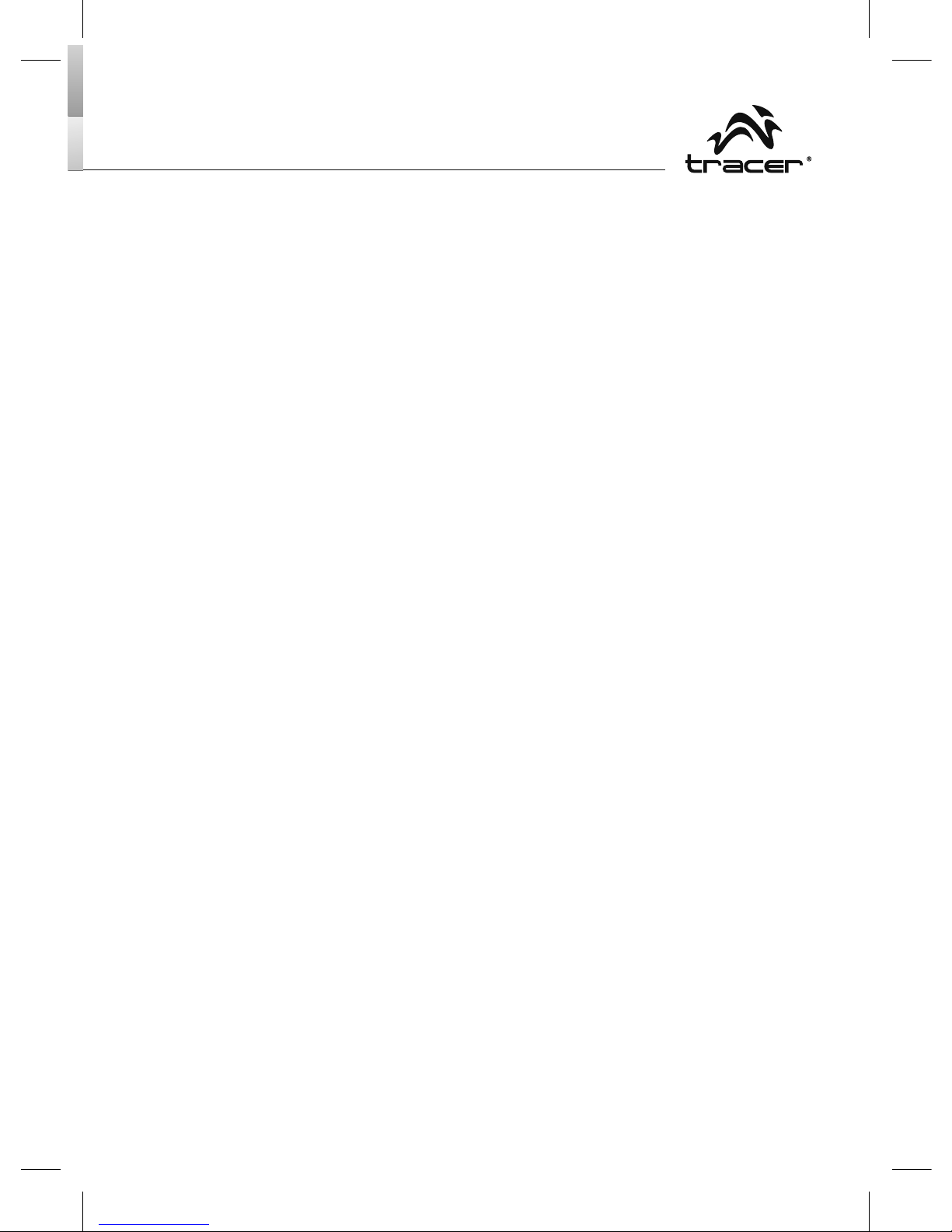
Instrukcja obsãugi
3
Spis treĞci
1. Wprowadzenie ............................................................................... 4
2. Akumulator ..................................................................................... 5
3. Ekran gáówny i lista aplikacji .......................................................... 6
4. Karta Micro SD ............................................................................... 9
5. HDMI i host .................................................................................. 14
6. JĊzyk i klawiatura ......................................................................... 14
7. Zarządzanie aplikacjami .............................................................. 16
8. Muzyka ......................................................................................... 17
9. ZdjĊcia ......................................................................................... 18
10. Filmy ............................................................................................ 19
11. Wi-Fi ............................................................................................. 20
12. Przeglądarka ................................................................................ 21
13. E–mail .......................................................................................... 22
14. Aparat .......................................................................................... 23
15. Ustawienia 3G .............................................................................. 24
Page 4
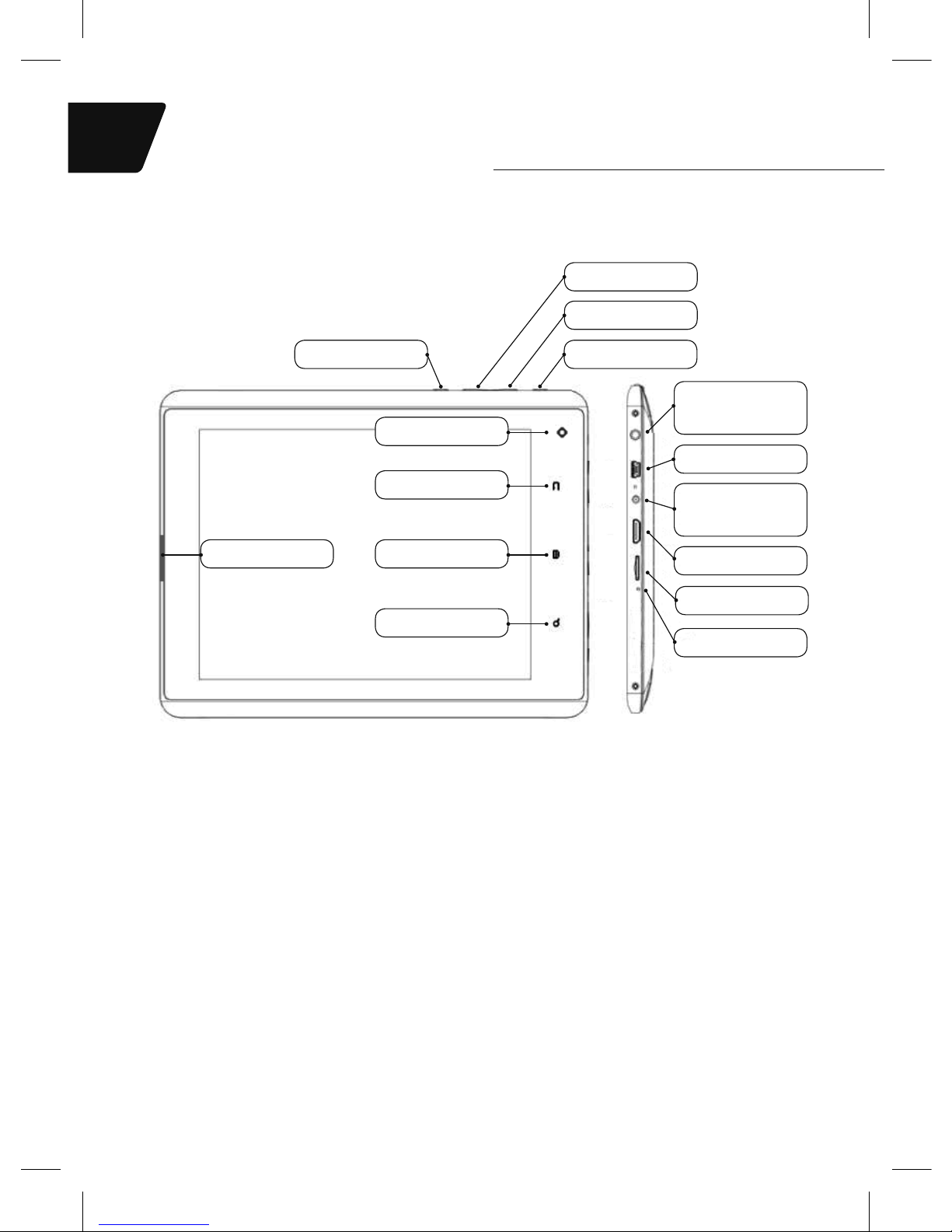
Instrukcja obsãugi
4
Tabl et Tr a c e r NEO
z systemem Android 4.0.3
PL
1. Wprowadzenie
Funkcje:
Przycisk zasilania
• WciĞnij i przytrzymaj wyáącznik, aby wáączyü/wyáączyü urządzenie.
• JeĞli urządzenie jest wáączone, wciĞnij wyáącznik, aby przeáączyü je w tryb
uĞpienia.
• WciĞnij wyáącznik, aby wybudziü urządzenie z trybu uĞpienia.
Przycisk gáównego ekranu
• WciĞnij, aby w dowolnym momencie wróciü do ekranu gáównego.
Szukaj
MenuSlot karty SIM
Powrót
Aparat
Reset
Gniazdo
sáuchawkowe
Zasilanie
GáoĞnoĞü -
GáoĞnoĞü +
Strona gáówna
HDMI
Port USB
Gniazdo
zasilania
Karta TF
Page 5
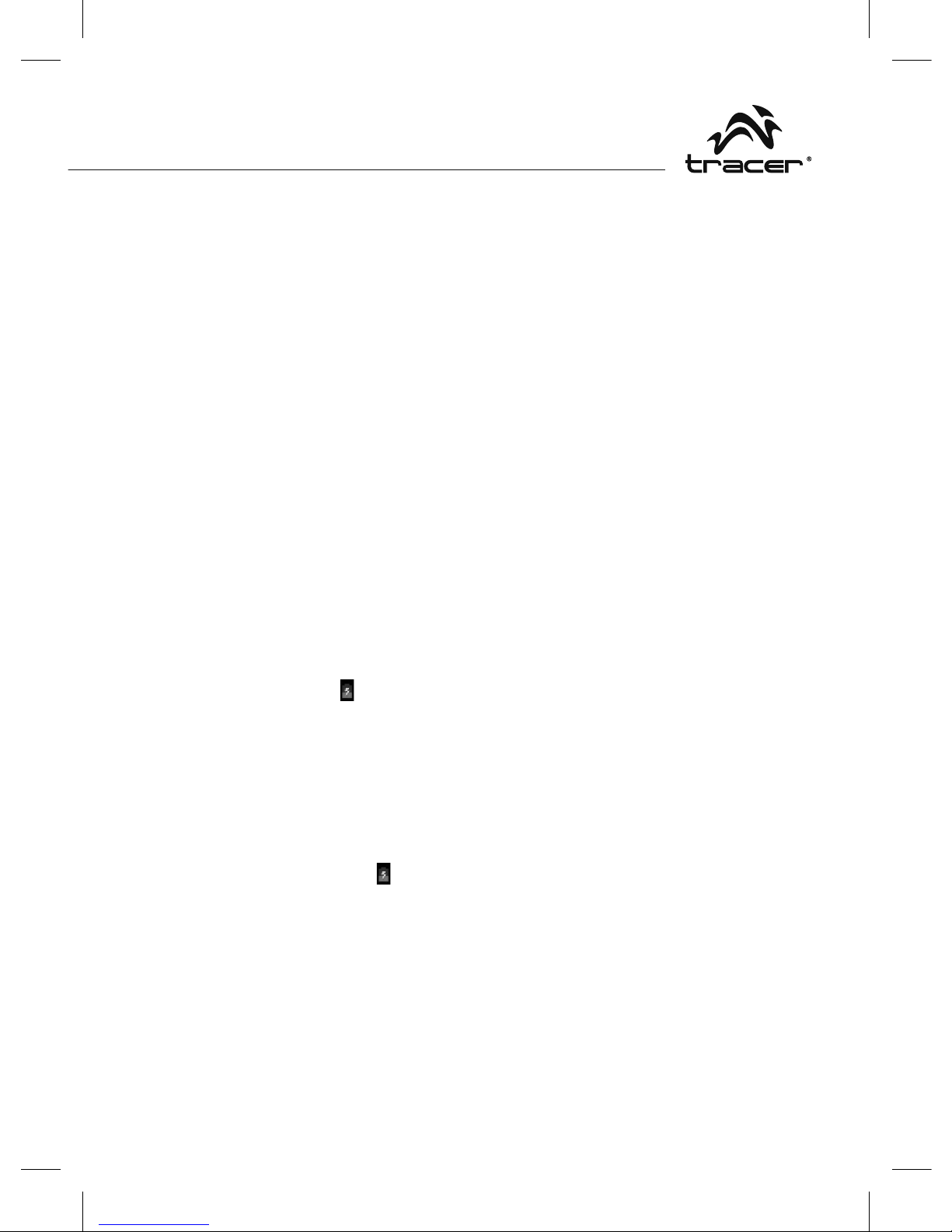
Instrukcja obsãugi
5
Przycisk menu
• WciĞnij, aby wyĞwietliü listĊ dziaáaĔ dostĊpnych dla bieĪącego ekranu.
• WciĞnij i przytrzymaj, aby wyĞwietliü skróty menu dostĊpne dla danego ekranu.
Przycisk powrotu
• WciĞnij, aby wróciü do poprzedniego ekranu lub zamknąü okno dialogowe
lub menu.
Przeáącznik zasilania
• PrzesuĔ, aby wáączyü/wyáączyü zasilanie urządzenia.
2. Akumulator
PojemnoĞü akumulatora: 7800mAh
MoĪesz áadowaü tablet za pomocą áadowarki. Urządzenie ma wbudowany
akumulator. JeĞli poziom mocy jest niski, zalecamy naáadowanie akumulatora.
A. àadowanie za pomocą áadowarki
Podáącz áadowarkĊ do gniazda áadowania urządzenia. W prawym rogu ekranu pojawi siĊ ikona
.
Czas áadowania bĊdzie dáuĪszy, jeĞli w trakcie áadowania urządzenie bĊdzie
uĪytkowane.
B. àadowanie za poĞrednictwem kabla USB
Podáącz kabel Mini USB do portu Mini USB urządzenia. W prawym rogu
ekranu pojawi siĊ ikona
.
Page 6
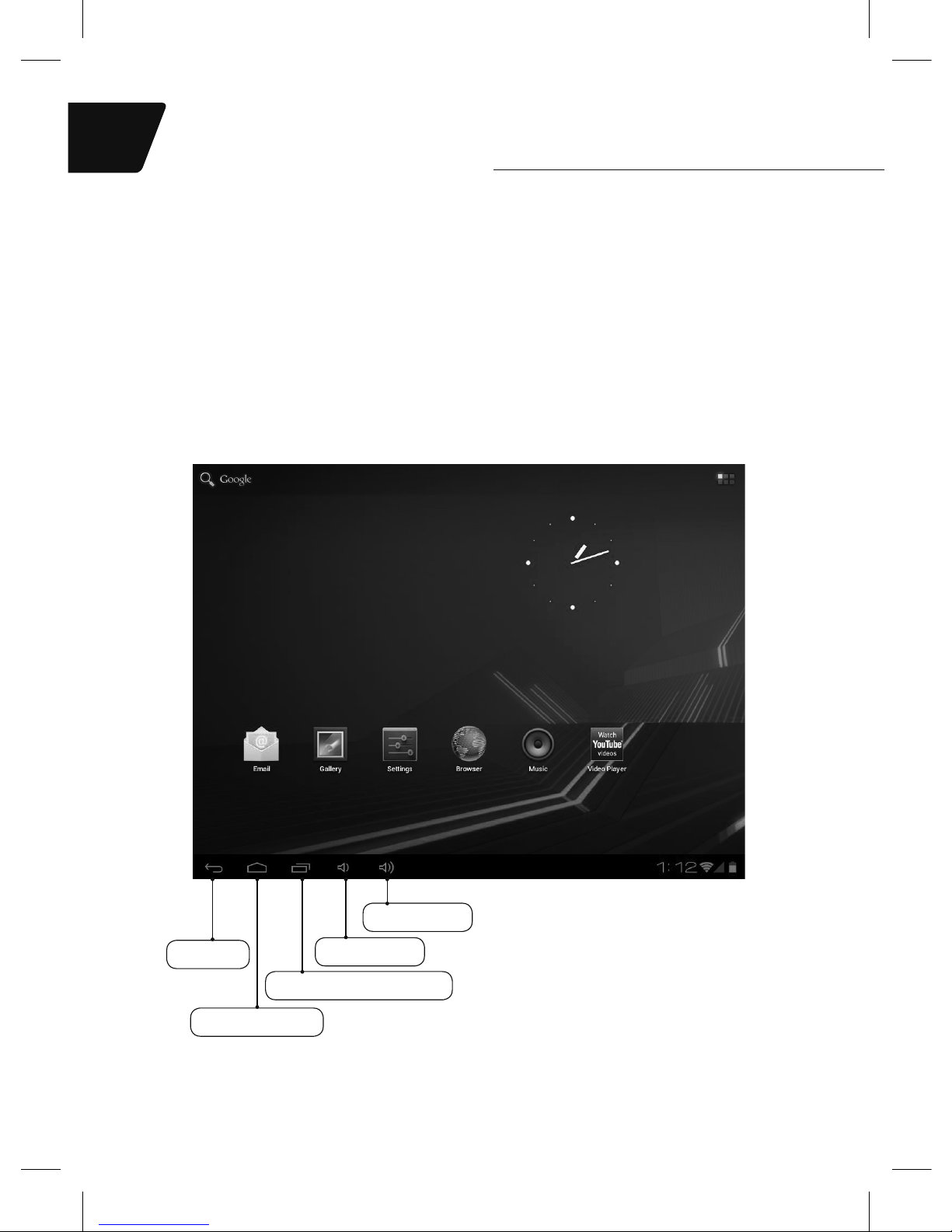
Instrukcja obsãugi
6
Tabl et Tr a c e r NEO
z systemem Android 4.0.3
PL
3. Ekran gáówny i lista aplikacji
Ekran gáówny jest punktem wyjĞciowym obsáugi wszystkich aplikacji tabletu.
MoĪesz spersonalizowaü ekran gáówny, aby wyĞwietlaü na nim aplikacje,
skróty i widĪety.
WciĞnij przycisk zasilania i odblokuj tablet.
Pojawi siĊ poniĪszy ekran gáówny.
Aby otworzyü listĊ aplikacji, dotknij ekranu gáównego.
Powrót
Przeglądaj nagrania
GáoĞnoĞü -
GáoĞnoĞü +
Ekran gáówny
Page 7

Instrukcja obsãugi
7
Powiadomienia i ikony poáączeĔ
WzdáuĪ dolnej krawĊdzi ekranu znajdziesz pasek stanu. Ikony pojawiające
siĊ z prawej strony peánią funkcjĊ powiadomieĔ o nowych wiadomoĞciach,
zbliĪających siĊ wydarzeniach z kalendarza, budzikach, pobieraniu aplikacji
itd. Z prawej strony paska stanu znajdują siĊ ikony stanu poáączeĔ.
Czytanie powiadomieĔ
JeĞli zobaczysz powiadomienie na pasku stanu, dotknij paska i przesuĔ palcem do góry, aby otworzyü listĊ powiadomieĔ.
Aby otworzyü powiadomienie, dotknij danego elementu.
Aby zamknąü okno powiadomieĔ, przesuĔ palcem w górĊ ekranu.
Page 8
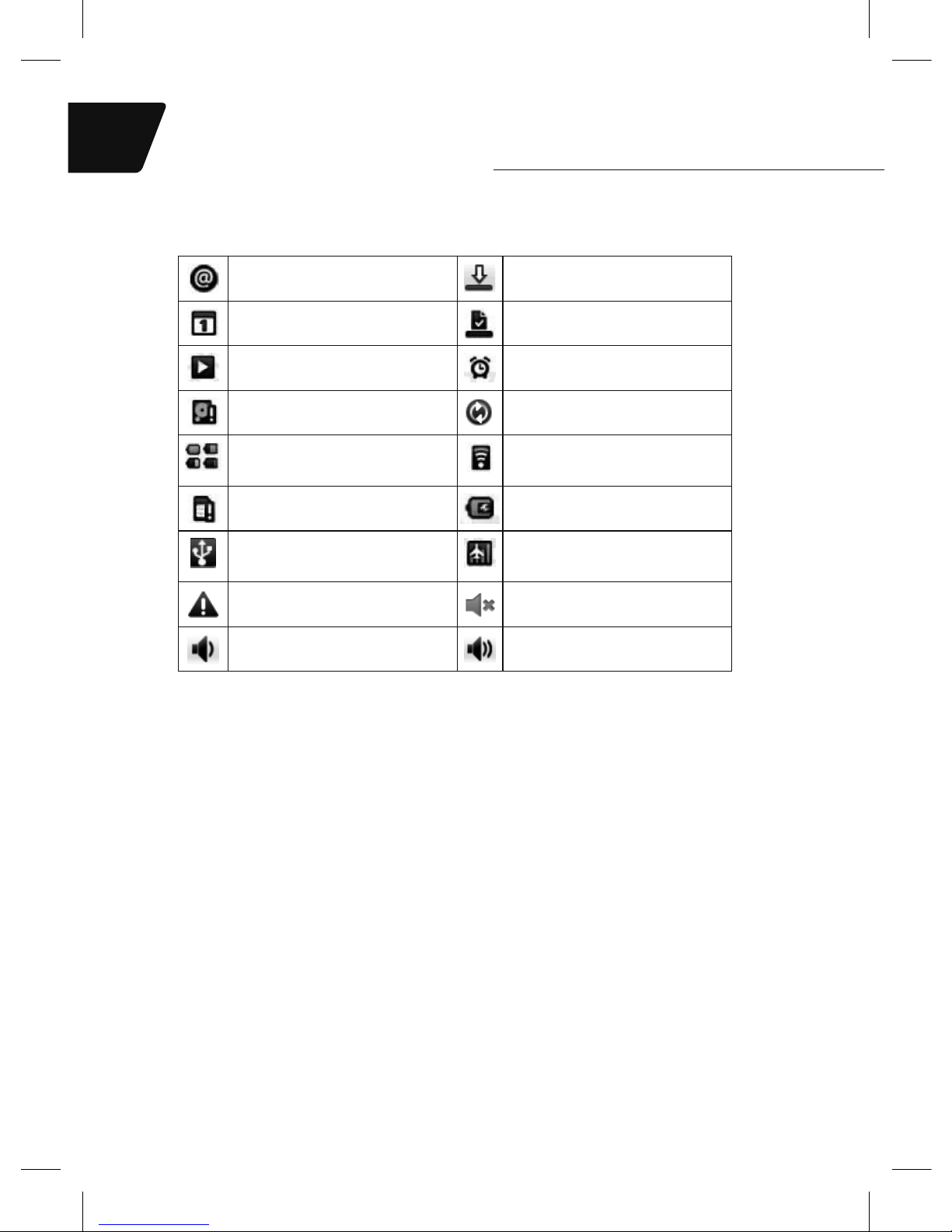
Instrukcja obsãugi
8
Tabl et Tr a c e r NEO
z systemem Android 4.0.3
PL
Ikony paska stanu
JeĞli po zainstalowaniu aplikacji uznasz, Īe jej nie potrzebujesz lub nie chcesz
dalej uĪywaü, moĪesz ją odinstalowaü w nastĊpujący sposób:
1. ZnajdĨ aplikacjĊ kon¿ guracyjną.
2. ZnajdĨ aplikacjĊ w menu ustawieĔ.
3. ZnajdĨ pobrany plik.
4. Kliknij aplikacjĊ, którą chcesz odinstalowaü. Pojawi siĊ okno potwierdze-
nia deinstalacji.
Nowy e–mail Pobieranie
ZbliĪające siĊ wydarzenie Pobieranie zakoĔczone
Odtwarzanie utworu Budzik ustawiony
Karta SD zapeániona Synchronizacja danych
WskaĨniki poziomu
naáadowania akumulatora
Usáuga Wi-Fi podáączona
Brak karty SD àadowanie akumulatora
Urządzenie USB
podáączone
Usáugi bezprzewodowe
wyáączone
OstrzeĪenie Tryb wyciszenia
GáoĞnoĞü zmniejszona GáoĞnoĞü zwiĊkszona
Page 9

Instrukcja obsãugi
9
4. Karta Micro SD
A. Kopiowanie plików na kartĊ pamiĊci
MoĪesz przenosiü miĊdzy urządzeniem a komputerem pliki muzyczne, zdjĊcia itp.
Aby przeglądaü pliki za poĞrednictwem tabletu TRACER, wáącz odpowiednią aplikacjĊ i wyszukaj w niej Īądane pliki.
1. Podáącz tablet TRACER do komputera za pomocą kabla USB.
2. Na ekranie gáównym dotknij opcji Noti¿ cations (Powiadomienia), a na-
stĊpnie USB connected (Poáączenie przez USB).
3. Dotknij opcji Turn on USB storage (Wáącz noĞnik USB).
Page 10

Instrukcja obsãugi
10
Tabl et Tr a c e r NEO
z systemem Android 4.0.3
PL
4. Otwórz folder Dysk wymienny w komputerze.
5. ZnajdĨ w komputerze pliki, które chcesz przenieĞü do tabletu TRACER.
6. Skopiuj i wklej pliki do wybranego miejsca w folderze Dysku wymiennego.
ZnajdĨ w urządzeniu aplikacjĊ „File Manager” (MenadĪer plików) i otwórz
ją. ZnajdĨ „SD” – zobaczysz tam pliki przeniesione z komputera do Tabletu TRACER. Nie zapomnij o wyáączeniu pamiĊci USB.
Page 11
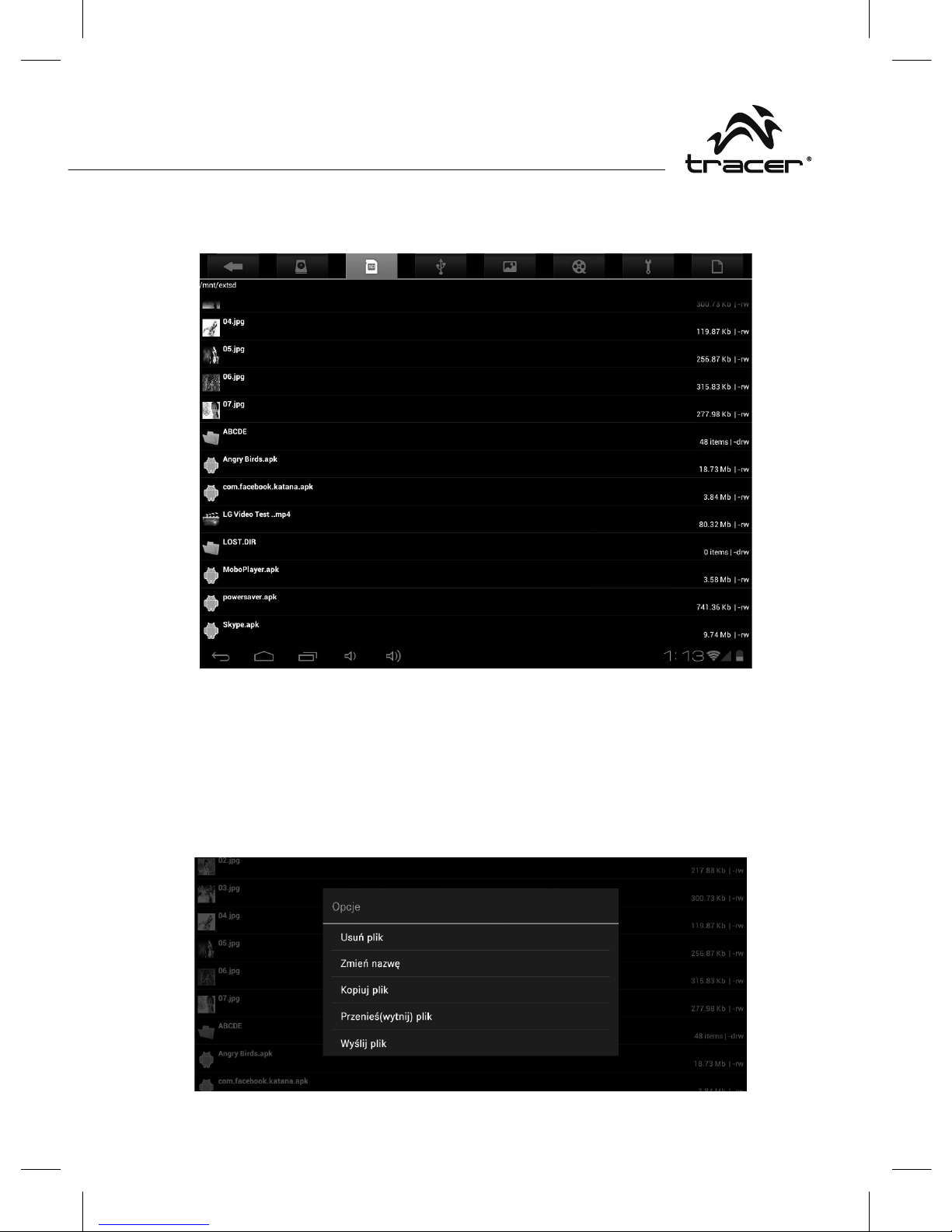
Instrukcja obsãugi
11
ZnajdĨ pliki na karcie SD, jak w poniĪszym przykáadzie:
Kliknij aplikacjĊ, którą chcesz zainstalowaü
B. Usuwanie plików z karty pamiĊci
1. ZnajdĨ plik, który chcesz usunąü.
2. Dotknij i przytrzymaj nazwĊ pliku.
3. Dotknij opcji Delete ¿ le (UsuĔ plik).
Page 12
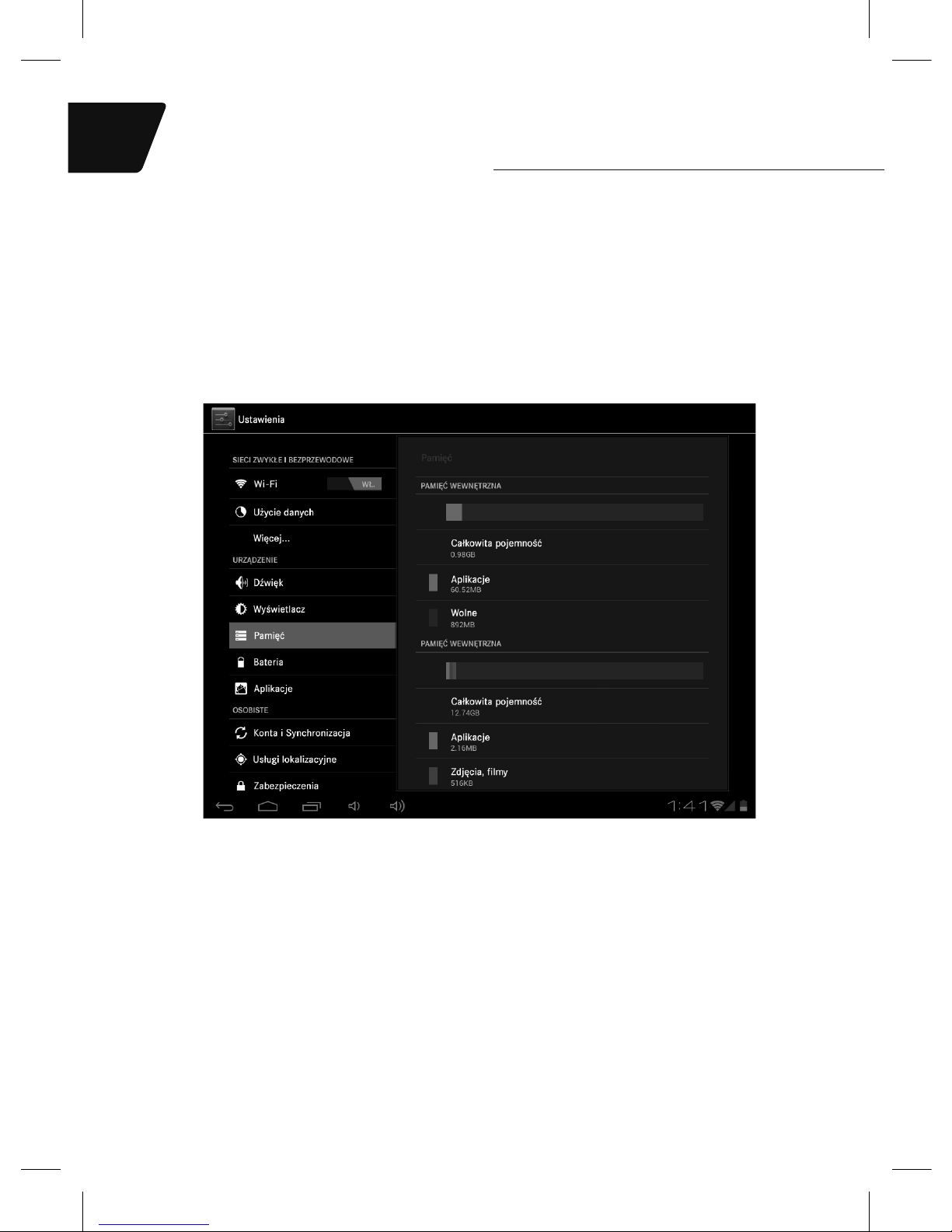
Instrukcja obsãugi
12
Tabl et Tr a c e r NEO
z systemem Android 4.0.3
PL
Oprócz usuwania plików z karty pamiĊci moĪesz takĪe zmieniaü ich nazwy
(Rename/ZmieĔ nazwĊ), kopiowaü je (Copy ¿ le/Kopiuj plik) lub przenosiü
(Move File/PrzenieĞ plik).
Sprawdzanie dostĊpnej pamiĊci
1. Dotknij opcji Settings (Ustawienia), nastĊpnie dotknij Storage (PamiĊü),
aby sprawdziü iloĞü wolnego miejsca na karcie pamiĊci i w urządzeniu.
Oprócz kopiowania danych na kartĊ Micro SD moĪesz takĪe kopiowaü dane
do urządzenia. Poáącz kablem USB komputer i tablet. Wykonaj czynnoĞci
opisane powyĪej.
Page 13
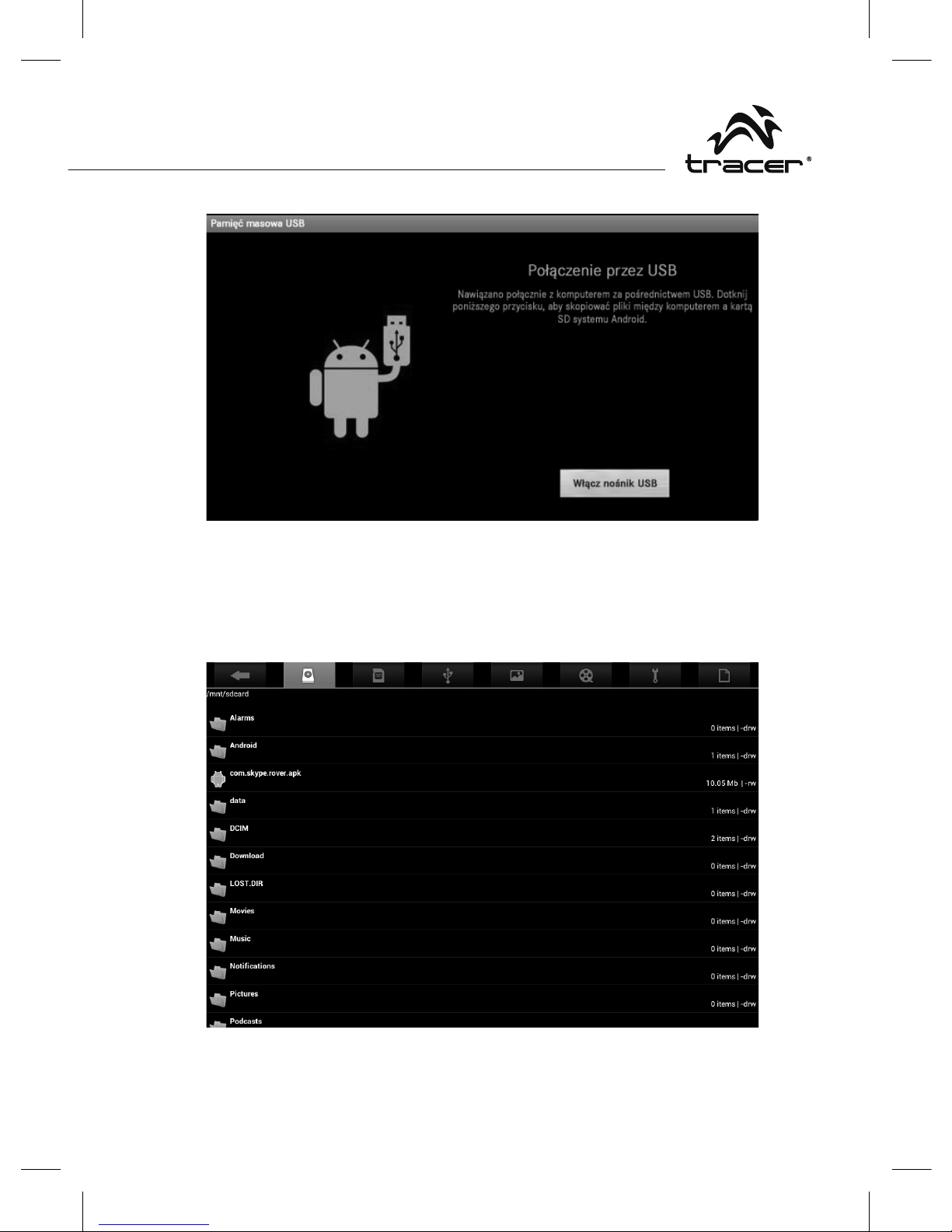
Instrukcja obsãugi
13
Po klikniĊciu opcji Turn on USB storage (Wáącz noĞnik USB) sprawdĨ, czy
w komputerze pojawiá siĊ dysk wymienny. Kliknij go. Teraz skopiuj dane na
dysk wymienny. ZnajdĨ dane w urządzeniu za pomocą menadĪera plików,
jak pokazano poniĪej.
Pliki aplikacji kopiowanych do urządzenia powinny mieü rozszerzenie
„.APK”. Kliknij plik, aby zainstalowaü aplikacjĊ w urządzeniu.
Page 14
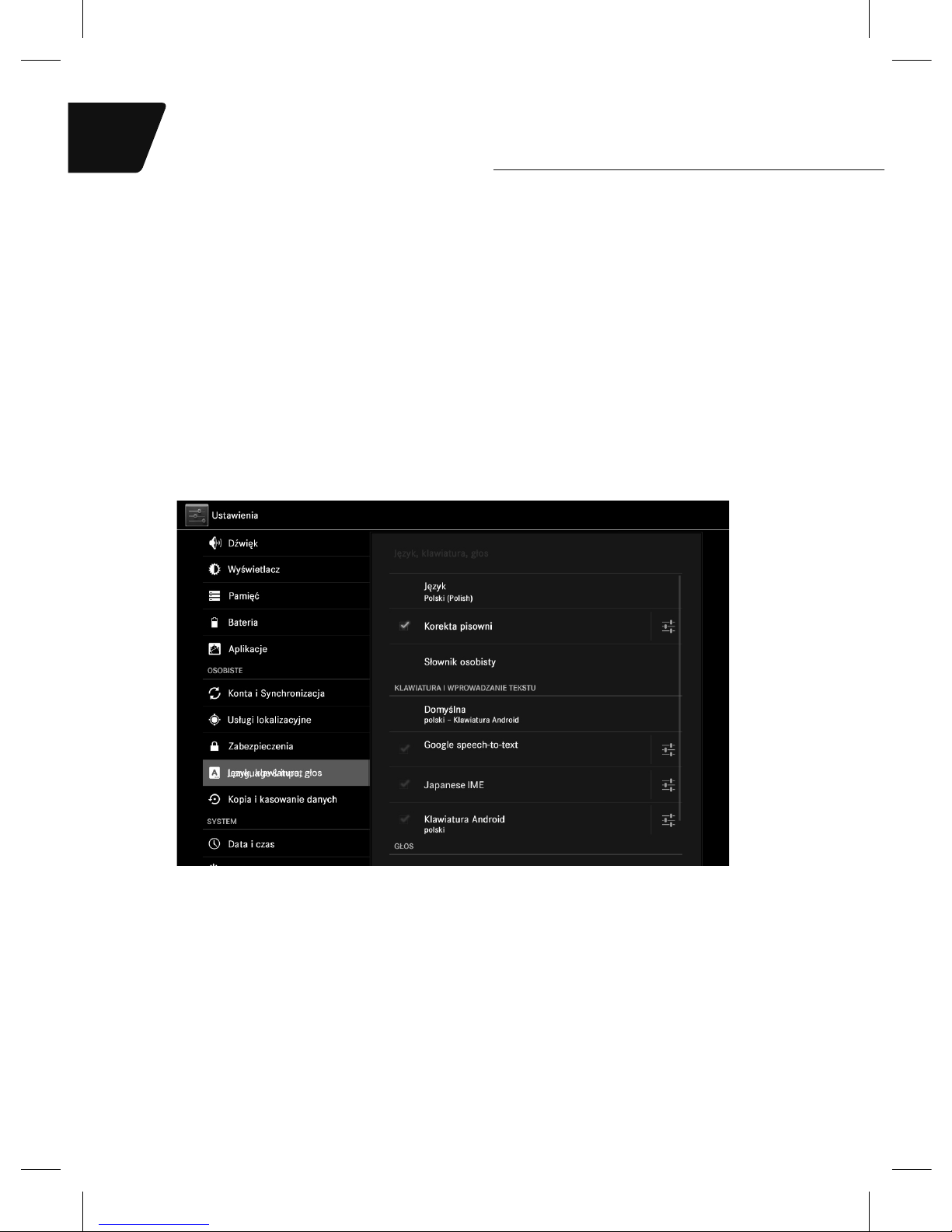
Instrukcja obsãugi
14
Tabl et Tr a c e r NEO
z systemem Android 4.0.3
PL
5. HDMI
Kabel HDMI umoĪliwia podáączanie tabletu do wyĞwietlaczy LCD. Funkcja
ta umoĪliwia obsáugiwanie tabletu i wyĞwietlanie informacji za pomocą ekranu LCD.
USB OTG
Funkcja USB OTG obsáuguje myszy USB, klawiatury USB, modemy 3G i
inne urządzenia peryferyjne.
6. JĊzyk i klawiatura
JĊzyk
Urządzenie oferuje róĪne ustawienia jĊzykowe.
1. Dotknij opcji Settings (Ustawienia), nastĊpnie opcji
Language & Input (JĊzyk, klawiatura, gáos).
2. Dotknij opcji Language (JĊzyk).
3. Wybierz jĊzyk.
Page 15
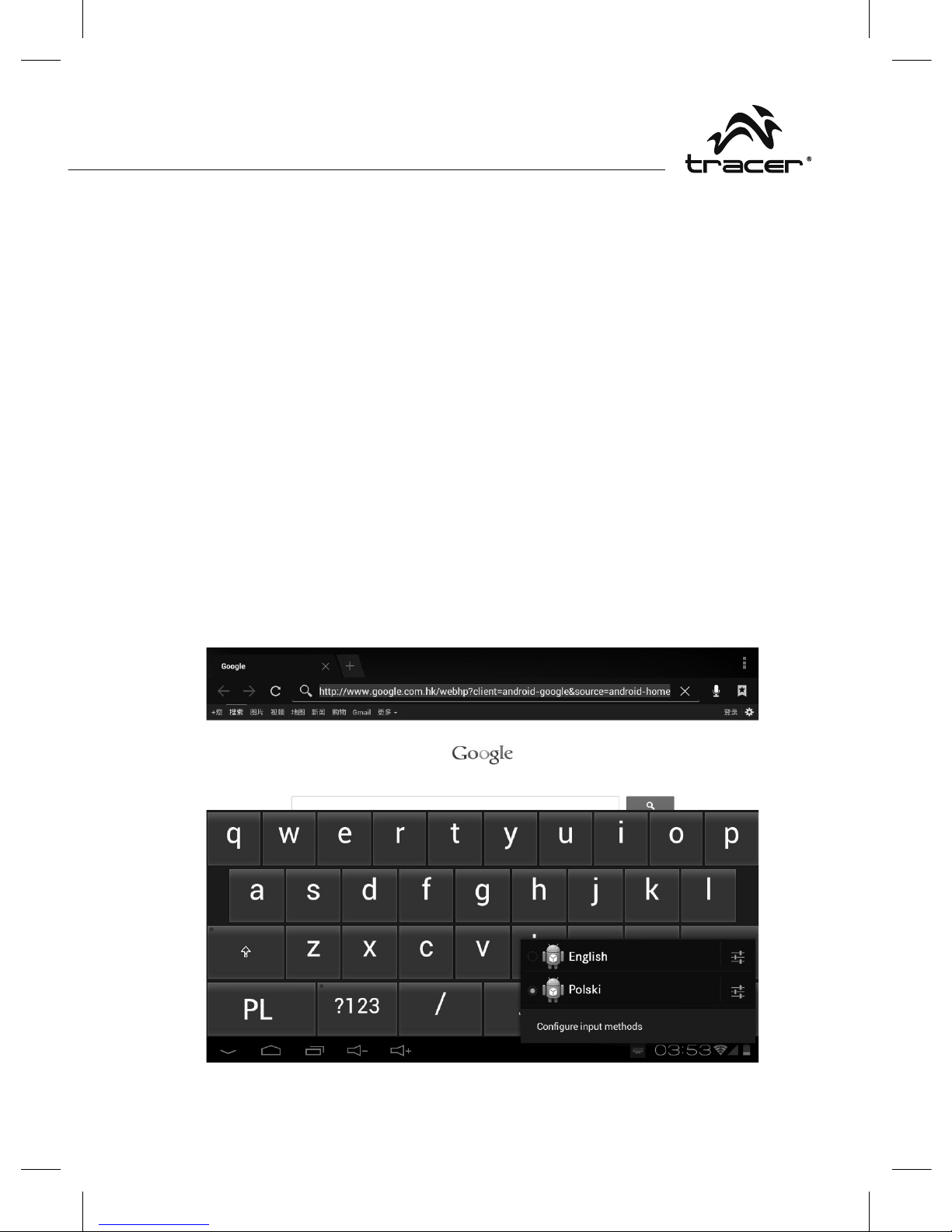
Instrukcja obsãugi
15
Klawiatura
Aby wybraü ustawienie klawiatury:
1. Dotknij opcji Settings (Ustawienia), nastĊpnie opcji Language & Input
(JĊzyk, klawiatura, gáos).
2. Wybierz ustawienie klawiatury.
W tablecie moĪesz takĪe zainstalowaü inne ustawienia klawiatury. Po zainstalowaniu pojawią siĊ one w ustawieniach jĊzyka i klawiatury obok innych
ustawieĔ klawiatury, takich jak Android Keyboard czy Japanese IME (patrz
powyĪej).
Podczas wpisywania sáów w przeglądarce lub tworzenia tekstu moĪesz kliknąü ikonĊ szybkiej zmiany ustawieĔ klawiatury.
Z lewej strony zegara (obok godziny 03:53 na poniĪszej ilustracji) znajdziesz
symbol klawiatury. Kliknij go, aby otworzyü listĊ i szybko zmieniü ustawienie
klawiatury.
Page 16
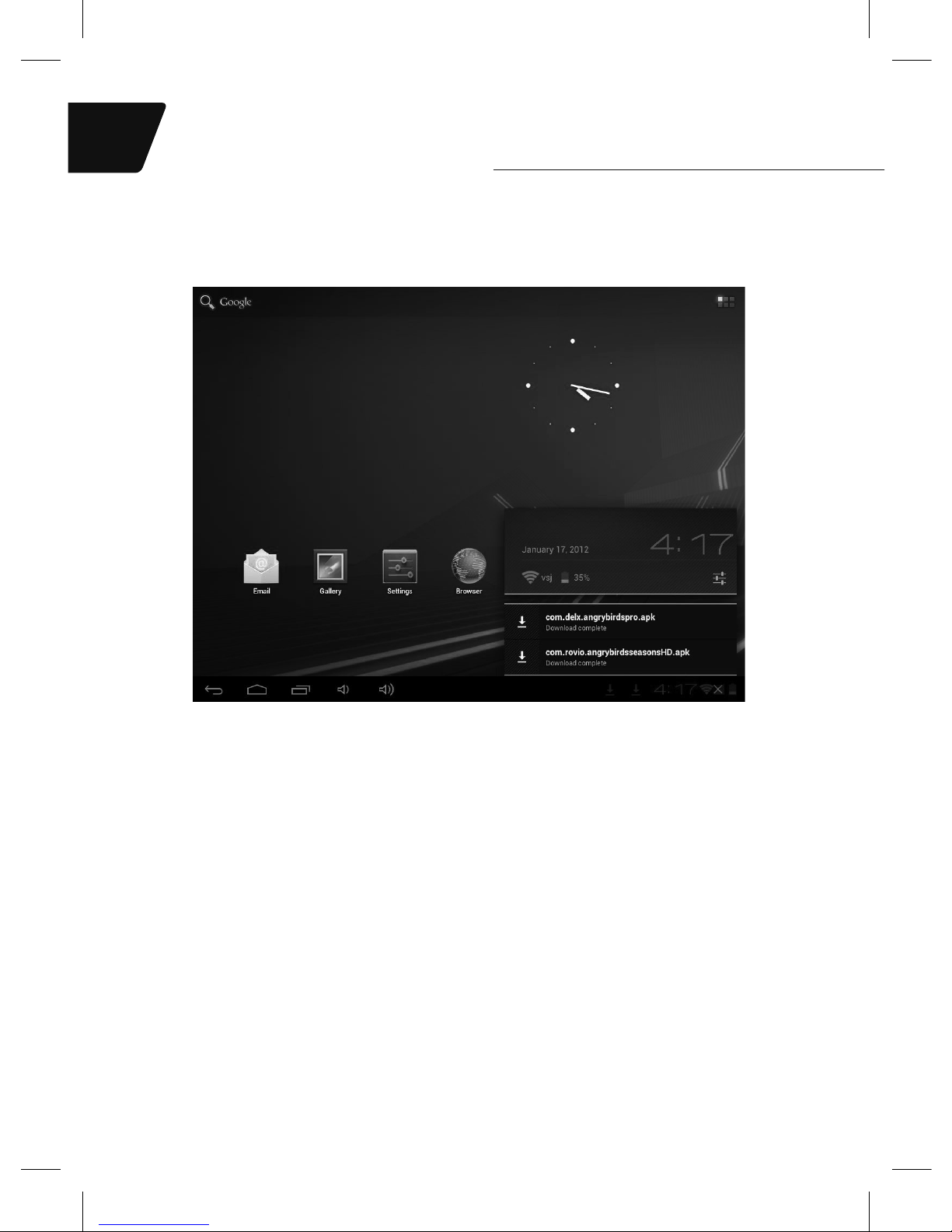
Instrukcja obsãugi
16
Tabl et Tr a c e r NEO
z systemem Android 4.0.3
PL
7. Zarządzanie aplikacjami
1. Po zakoĔczeniu pobierania pliku kliknij go, aby zainstalowaü aplikacjĊ
MoĪesz takĪe zainstalowaü aplikacjĊ z poziomu:
Setting / Apps / Downloaded (Ustawienia / Aplikacje / Pobrane).
Deinstalacja aplikacji
1. Dotknij opcji Settings (Ustawienia).
2. Dotknij opcji Apps (Aplikacje).
3. Dotknij aplikacji, którą chcesz odinstalowaü.
4. Dotknij opcji Uninstall (Odinstaluj).
5. Dotknij opcji OK.
Page 17
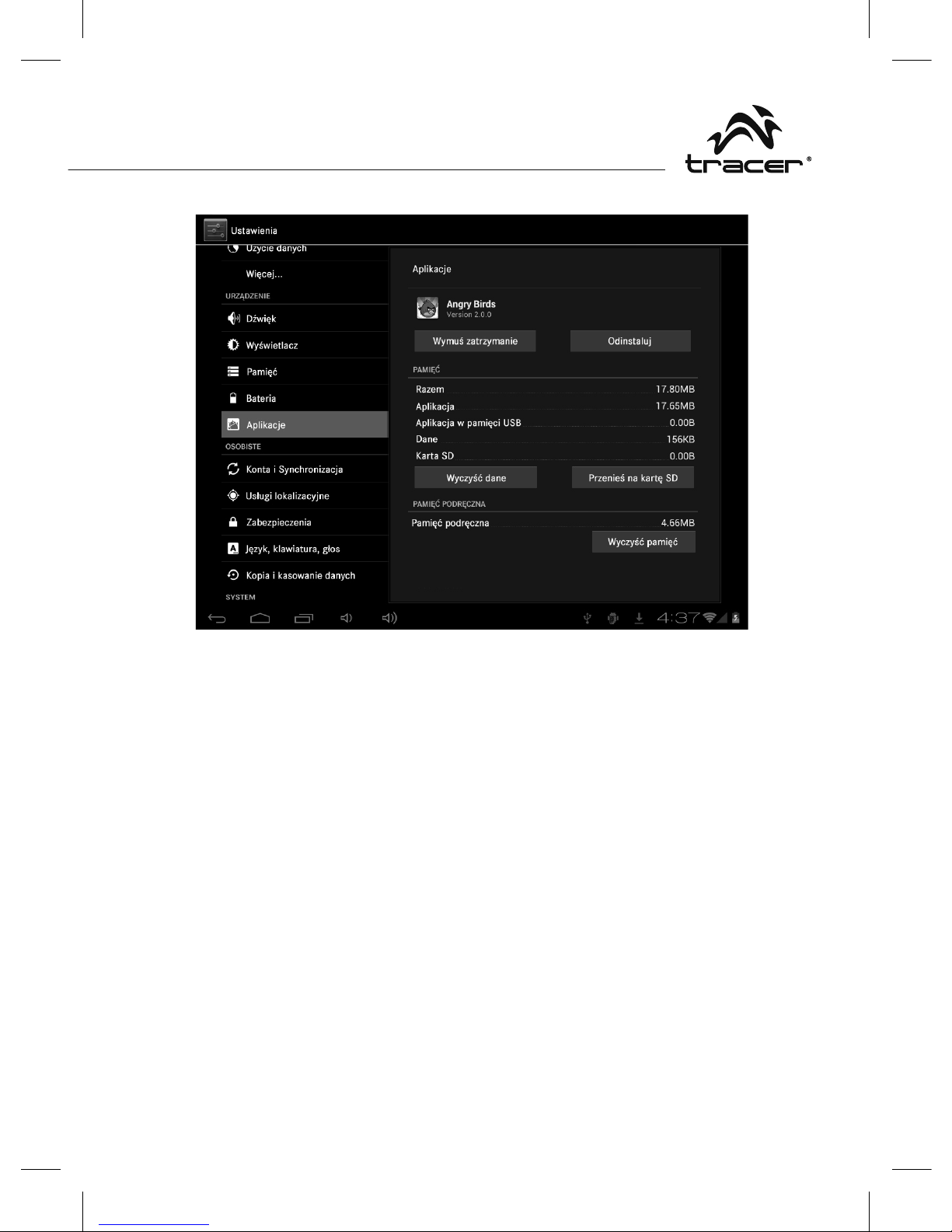
Instrukcja obsãugi
17
8. Muzyka
Wyszukiwanie i odtwarzanie muzyki
1. Na ekranie gáównym dotknij przycisku Application (Aplikacja).
2. Dotknij opcji Music (Muzyka), a nastĊpnie Songs (Utwory).
3. Dotknij utworu, który chcesz odtworzyü.
Usuwanie list odtwarzania
1. Na ekranie gáównym dotknij przycisku Application (Aplikacja).
2. Dotknij opcji Music (Muzyka), a nastĊpnie Playlist (Lista odtwarzania).
3. Dotknij i przytrzymaj listĊ odtwarzania, którą chcesz usunąü.
4. Dotknij opcji Delete (UsuĔ).
Page 18
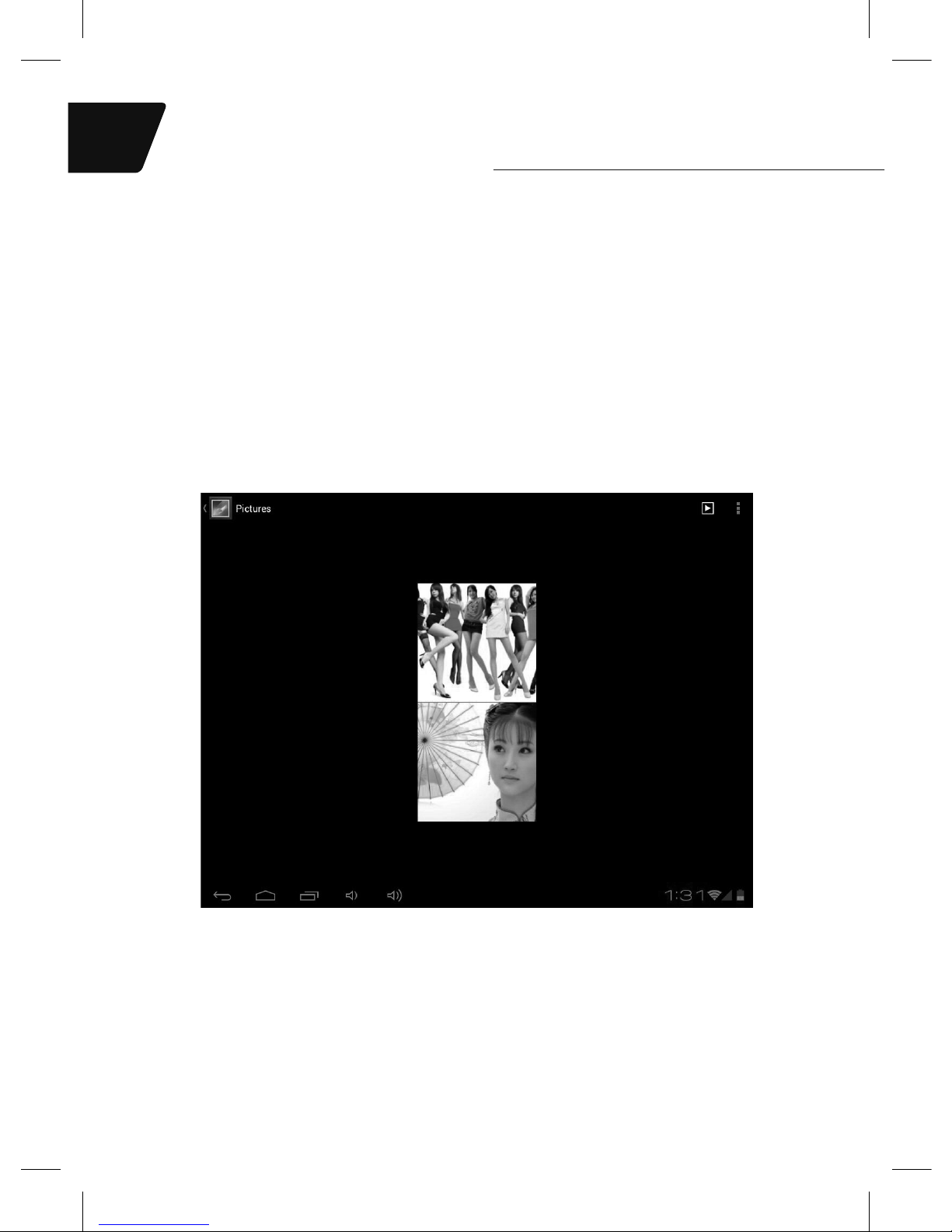
Instrukcja obsãugi
18
Tabl et Tr a c e r NEO
z systemem Android 4.0.3
PL
9. ZdjĊcia
Tablet obsáuguje nastĊpujące formaty plików zdjĊü: JPG, BMP, PNG, GIF.
MoĪesz przechowywaü te pliki na karcie SD lub w pamiĊci tabletu.
Pokaz slajdów:
1. Skopiuj zdjĊcie na kartĊ SD.
2. Na ekranie gáównym dotknij przycisku Application (Aplikacja).
3. Dotknij opcji Gallery (Galeria).
4. Dotknij folderu zdjĊü. Dotknij zdjĊcia.
5. Dotknij symbolu odtwarzania.
MoĪesz usuwaü zdjĊcia za poĞrednictwem ikony kosza.
Page 19
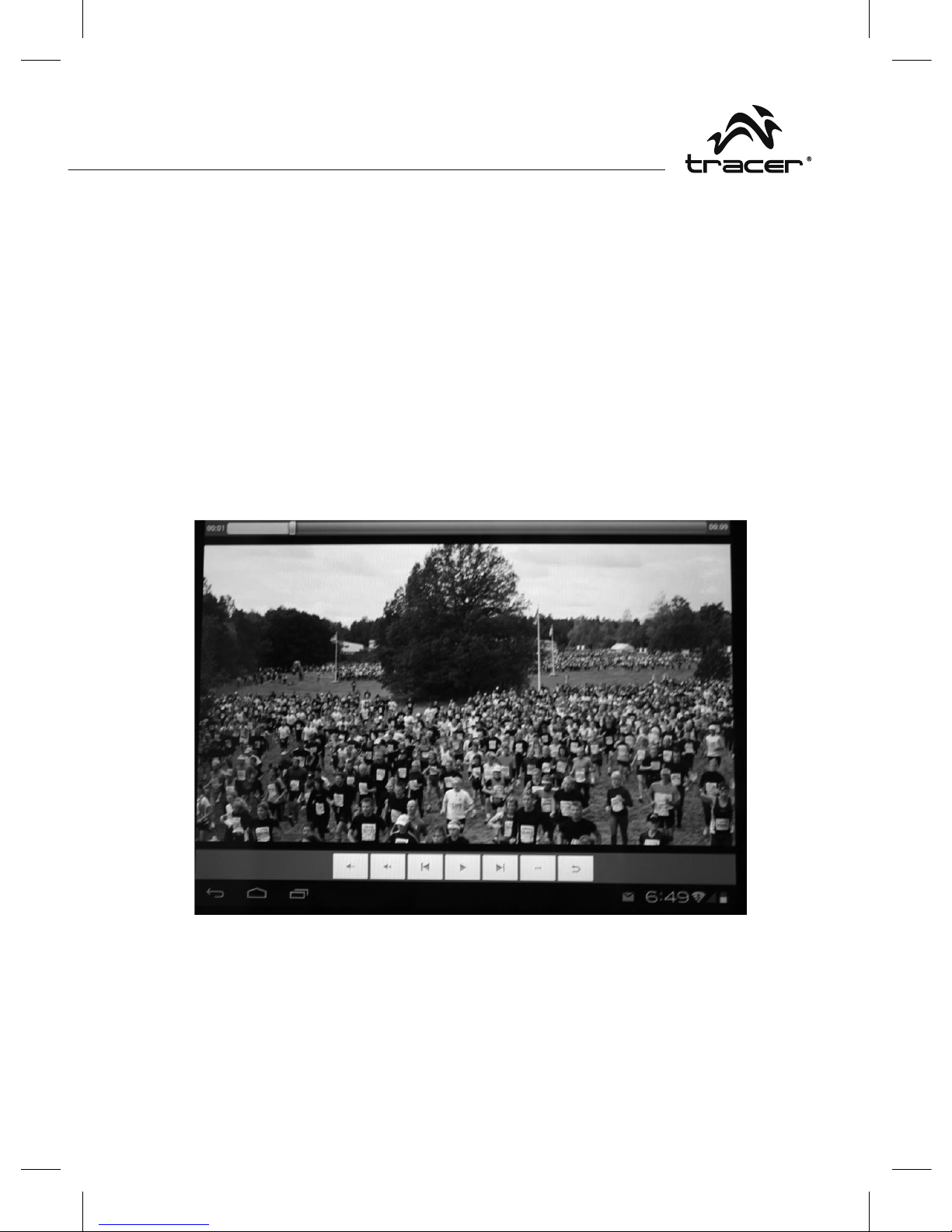
Instrukcja obsãugi
19
10. Filmy
Tablet TRACER odtwarza nastĊpujące formaty plików ¿ lmowych: AVI, MKV
(XVID/px/H.264), MOV, TS, M2TS, RM/RMVB, FLV, 3GP, MPEG, DAT, MP4
(obsáuga maks. rozdzielczoĞci 2160P: 3480x2160). MoĪesz zapisywaü te
pliki na karcie SD.
Odtwarzanie ¿ lmów:
1. Skopiuj ¿ lm na kartĊ SD.
2. Na ekranie gáównym dotknij przycisku Application (Aplikacja).
3. Dotknij opcji Gallery (Galeria).
4. Dotknij ¿ lmu.
Page 20
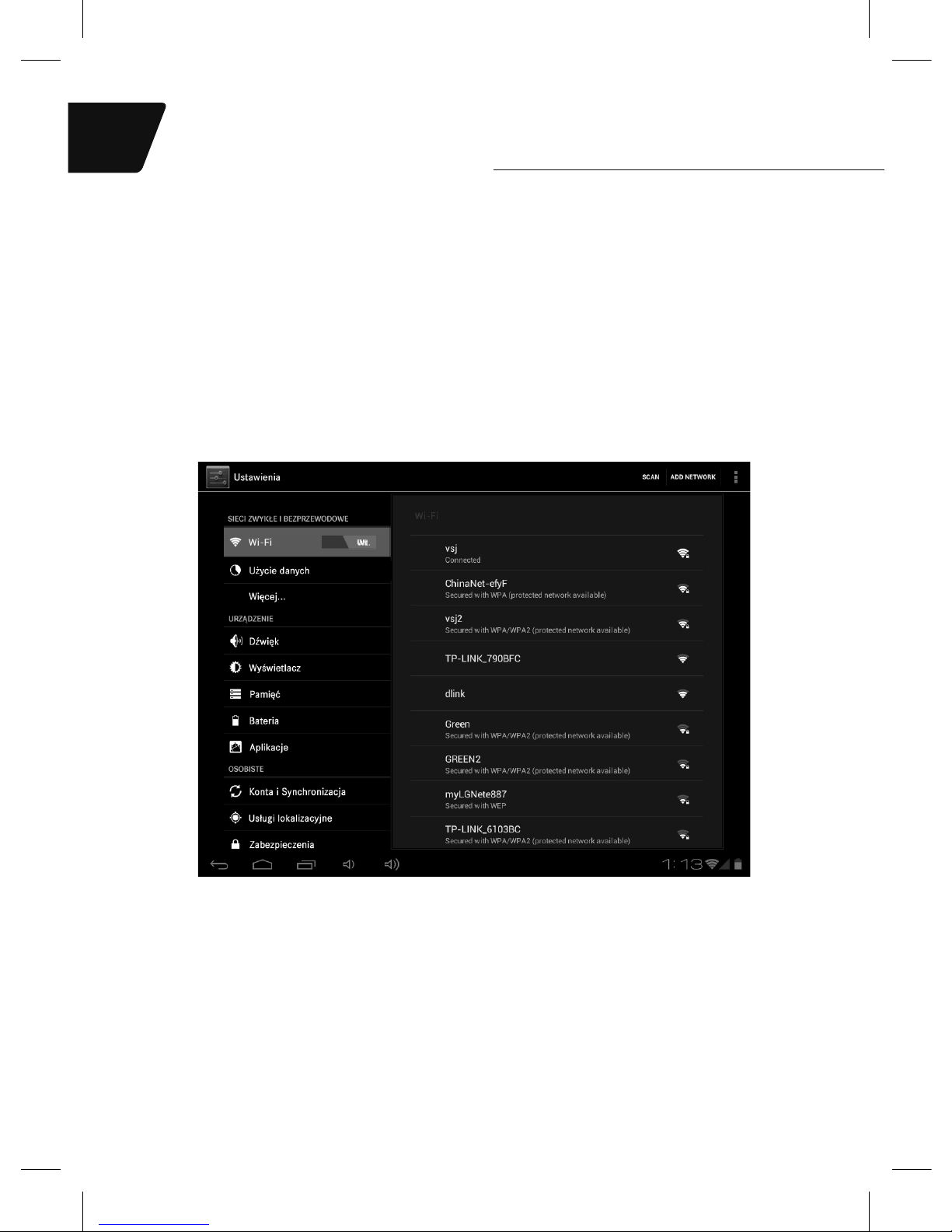
Instrukcja obsãugi
20
Tabl et Tr a c e r NEO
z systemem Android 4.0.3
PL
11. Wi-Fi
Urządzenie moĪe siĊ áączyü z sieciami Wi-Fi.
1. Dotknij opcji Settings (Ustawienia), nastĊpnie opcji Wireless & Ne-
tworks (Sieci zwykáe i bezprzewodowe).
2. Dotknij opcji Wi-Fi, aby wáączyü funkcjĊ. Dotknij opcji Wi-Fi settings
(Ustawienia Wi-Fi). Urządzenie wyszuka dostĊpne sieci Wi-Fi.
3. Dotknij sieci Wi-Fi, z którą chcesz siĊ poáączyü.
4. Dotknij opcji Connect (Poáącz). Niektóre sieci mogą wymagaü wpisania
hasáa.
Na ekranie ustawieĔ Wi-Fi naciĞnij przycisk Menu, nastĊpnie dotknij opcji
Advanced (Zaawansowane). Pojawią siĊ dodatkowe ustawienia Wi-Fi.
Page 21
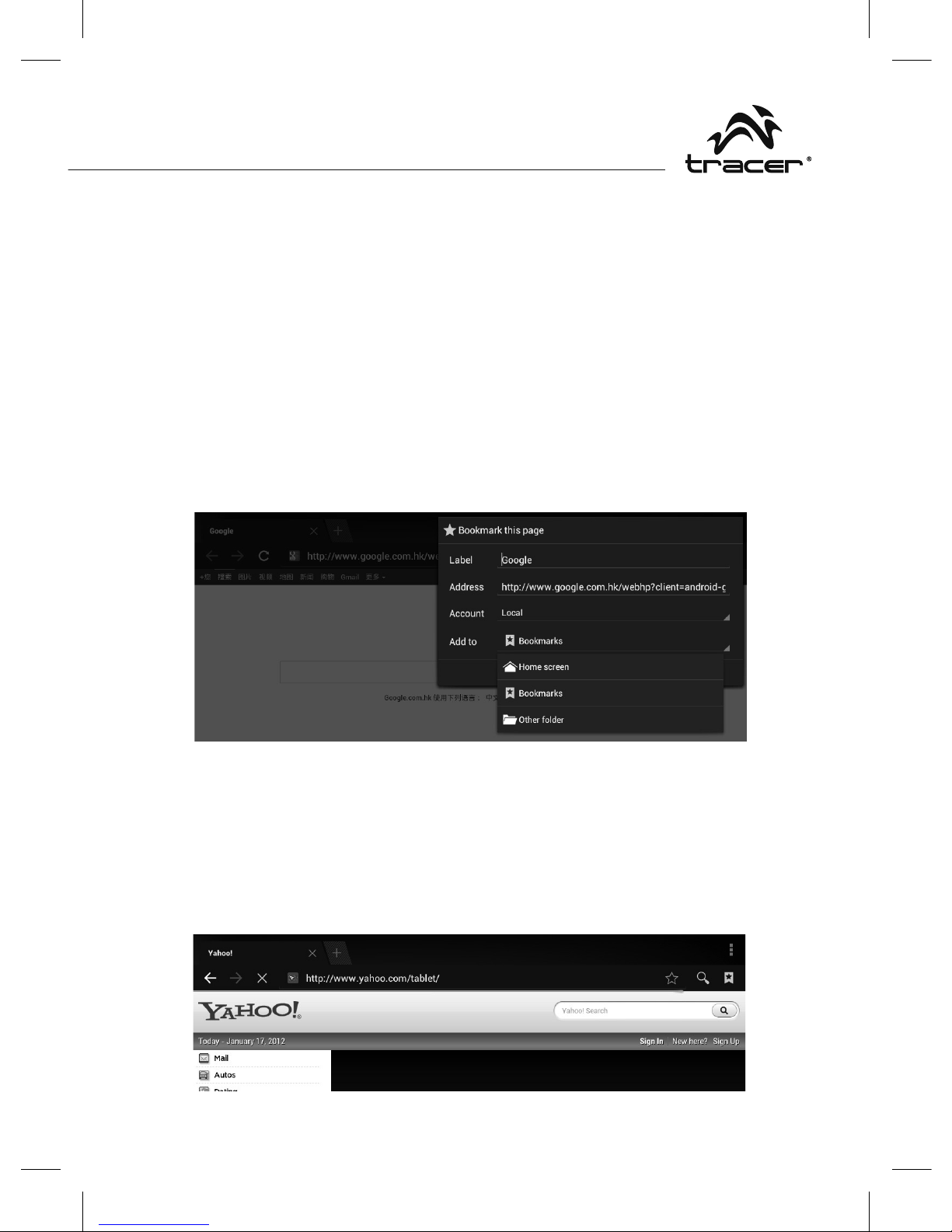
Instrukcja obsãugi
21
12. Przeglądarka
Otwieranie strony gáównej
Przeglądarka zawsze otwiera ostatnią przeglądaną stronĊ. Za pierwszym
razem, kiedy otworzysz przeglądarkĊ po wáączeniu zasilania urządzenia,
wyĞwietlona zostanie strona gáówna.
Zmiana strony gáównej
1. Dotknij przeglądarki.
2. NaciĞnij przycisk Zakáadek (Bookmark) na pasku przeglądarki. MoĪesz
wprowadziü dowolne zmiany.
Otwieranie stron internetowych
1. Dotknij przeglądarki.
2. NaciĞnij przycisk Menu.
3. Dotknij paska adresu.
4. Wpisz adres internetowy i naciĞnij przycisk Go. Ta funkcja wymaga poáą-
czenia z Internetem.
Page 22
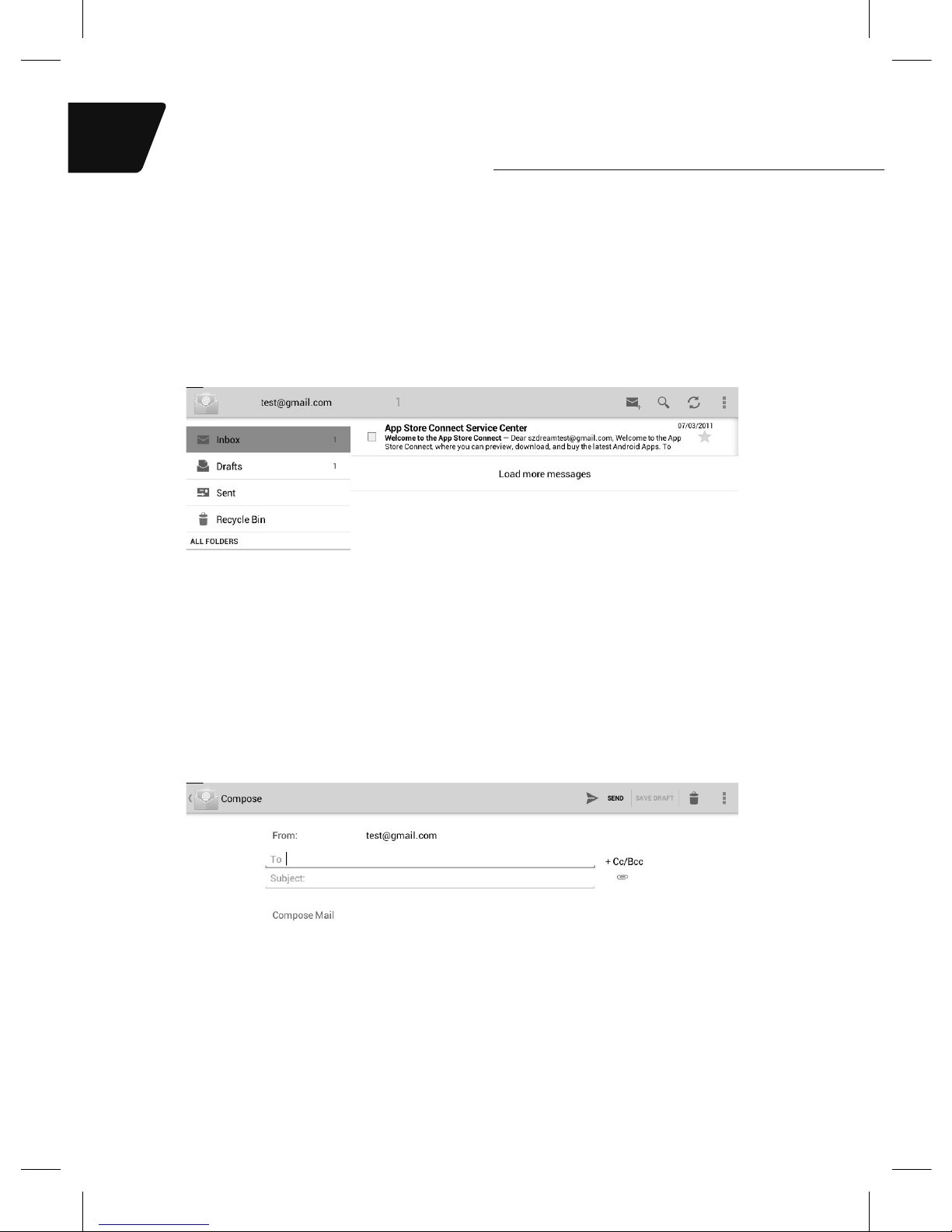
Instrukcja obsãugi
22
Tabl et Tr a c e r NEO
z systemem Android 4.0.3
PL
13. E-mail
Wpisz adres e-mail i hasáo do poczty (np. Gmail).
Czytanie nowych wiadomoĞci
1. Na ekranie gáównym dotknij opcji Gmail, aby wyĞwietliü skrzynkĊ odbiorczą.
2. Dotknij wiadomoĞci, aby ją przeczytaü.
Tworzenie nowych wiadomoĞci
1. Dotknij symbolu pisania e-maili na ekranie.
2. Wpisz imiĊ/nazwisko lub adres e-mail w polu To (Odbiorca). Pojawią siĊ
kontakty pasujące do wpisanych danych. Wybierz kontakt lub kontynuuj
pisanie.
3. Wpisz temat oraz treĞü wiadomoĞci.
4. Dotknij opcji Send (WyĞlij).
Page 23
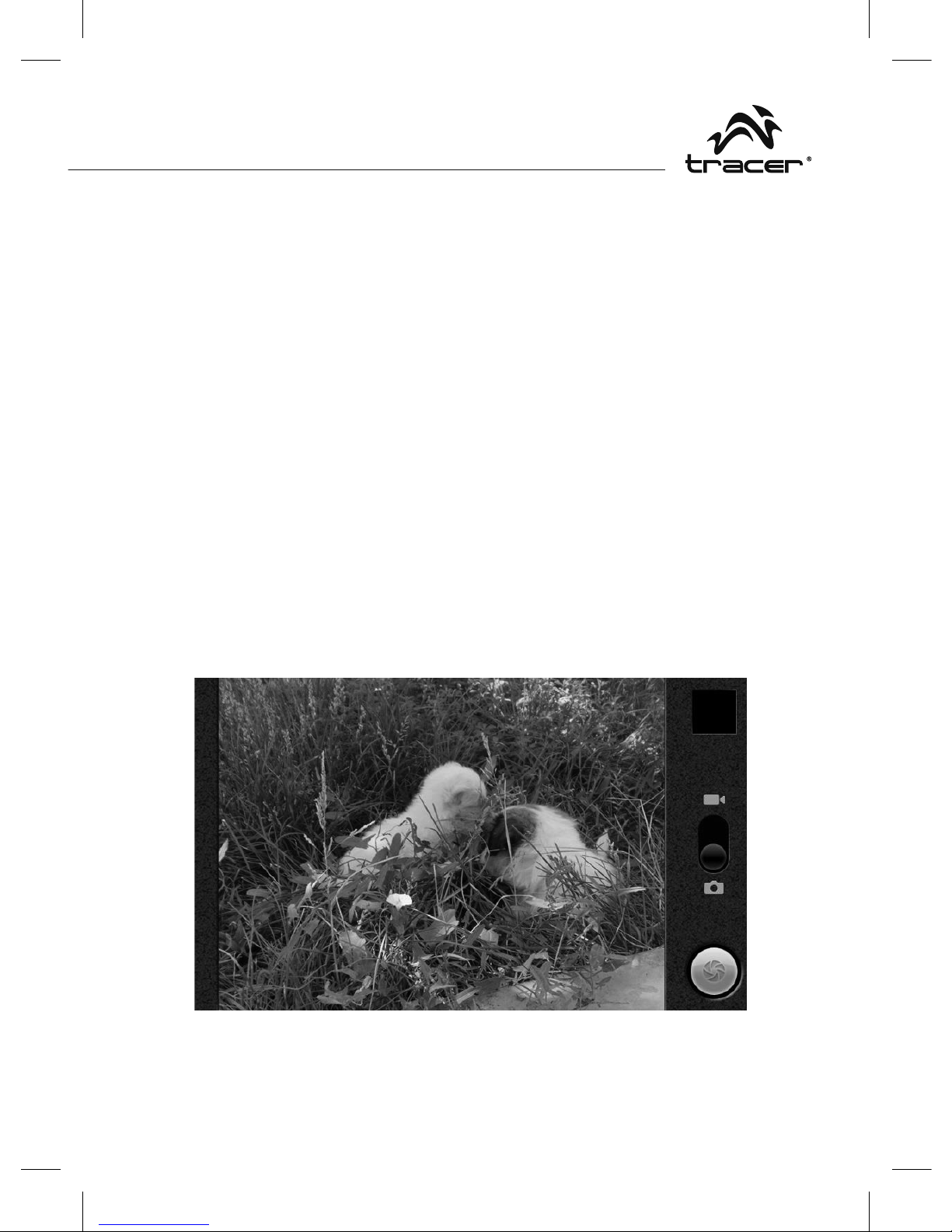
Instrukcja obsãugi
23
14. Aparat
Nagrywanie i odtwarzanie ¿ lmów:
1. Na ekranie gáównym dotknij przycisku Application (Aplikacja).
2. Dotknij opcji Camera (Aparat).
3. Przeciągnij przycisk do trybu nagrywania.
4. Dotknij przycisku migawki. Po zakoĔczeniu nagrywania naciĞnij Stop.
5. Na ekranie gáównym dotknij przycisku Application (Aplikacja).
6. Dotknij opcji Gallery (Galeria). ZnajdĨ nagranie.
7. Dotknij ¿ lmu, nastĊpnie wybierz odtwarzacz.
Robienie zdjĊü
1. Na ekranie gáównym dotknij przycisku Application (Aplikacja).
2. Dotknij opcji Camera (Aparat).
3. Przeciągnij przycisk do trybu zdjĊü.
4. Dotknij przycisku migawki.
Page 24
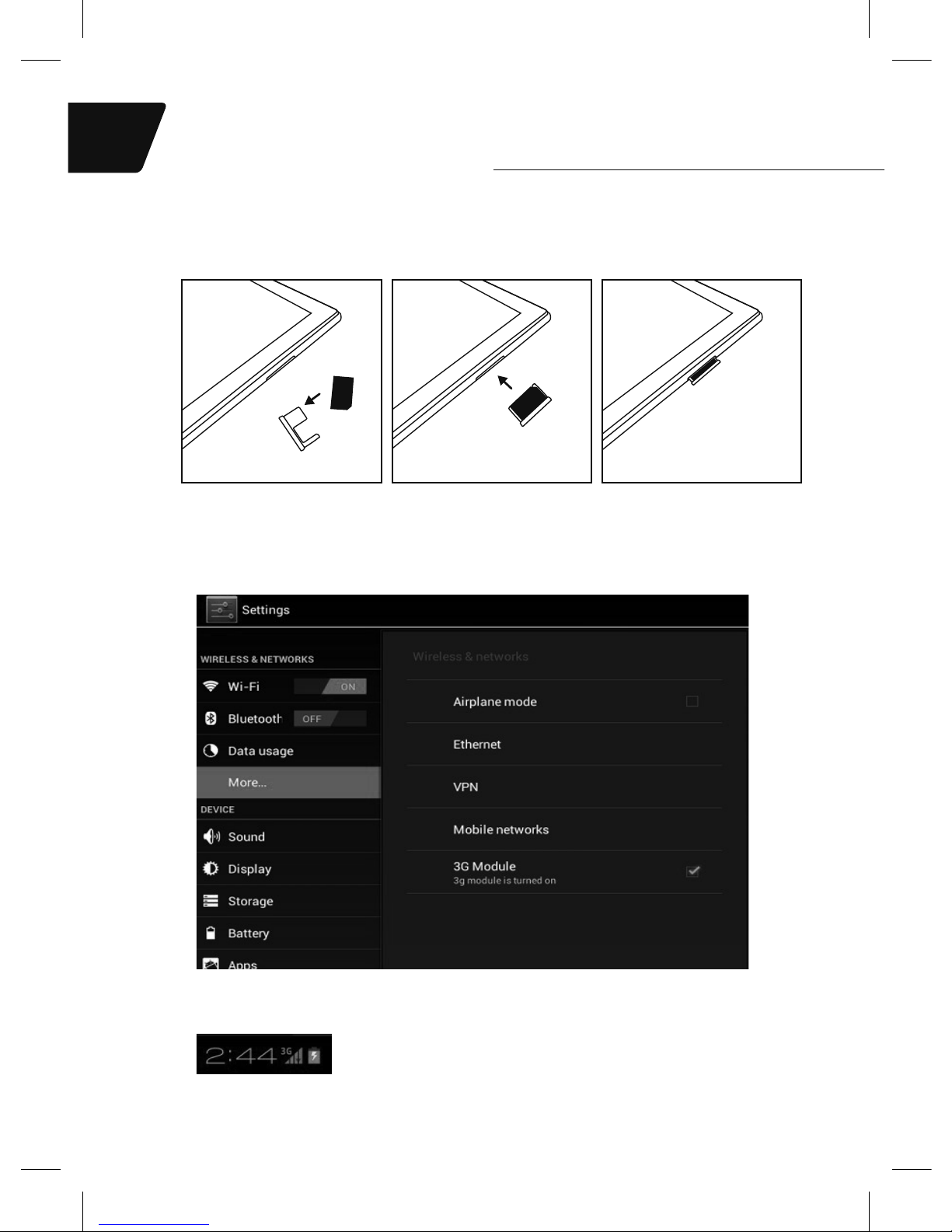
Instrukcja obsãugi
24
Tabl et Tr a c e r NEO
z systemem Android 4.0.3
PL
15. Ustawienia 3G
1. Wyáącz urządzenie i wáóĪ kartĊ SIM, jak pokazano poniĪej
2. Wáącz urządzenie i aktywuj sieü 3G: Settings (Ustawienia) – More (WiĊ-
cej) – 3G module (Moduá 3G).
3. Zaczekaj 1 minutĊ na poáączenie z siecią.
Page 25
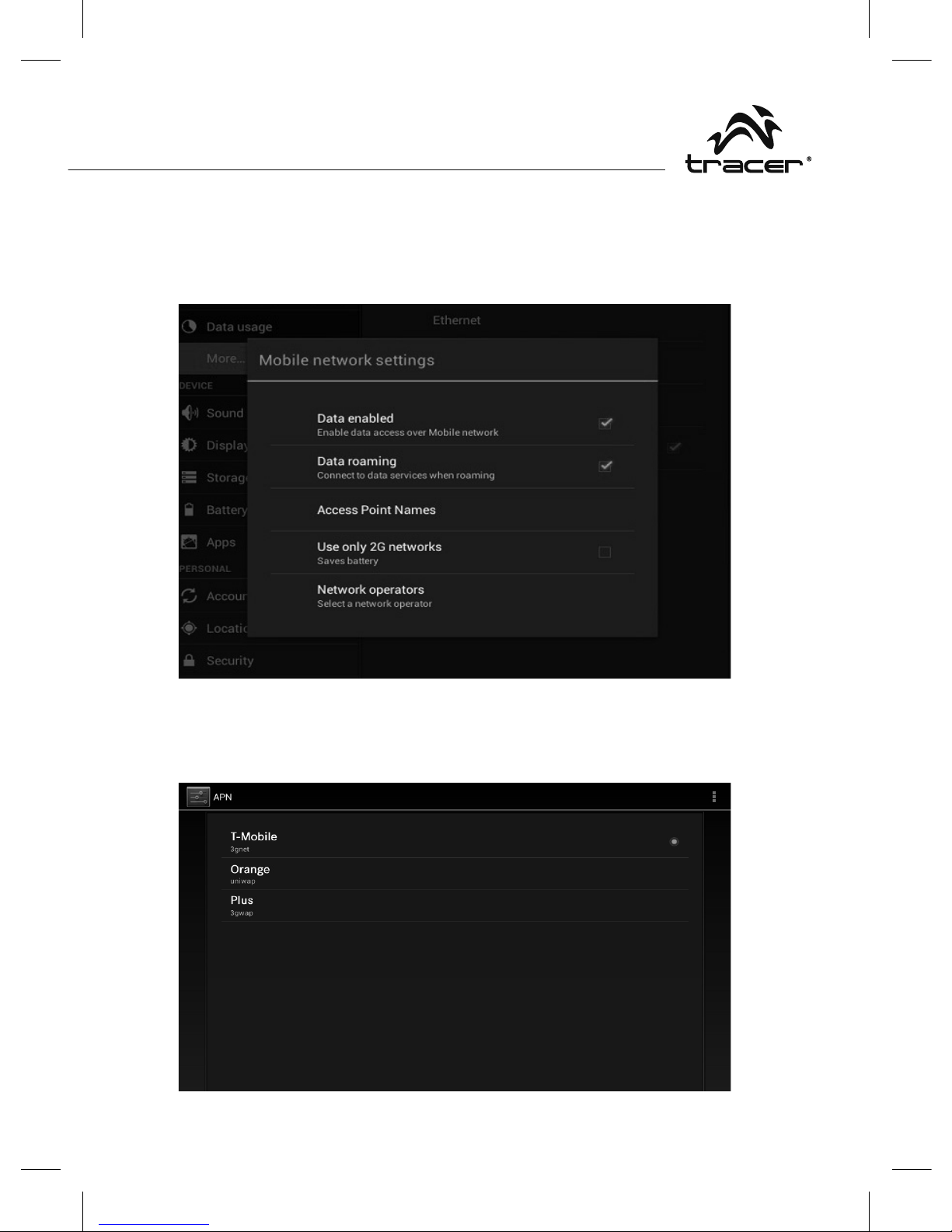
Instrukcja obsãugi
25
Uwaga: jeĞli urządzenie przez dáuĪszy czas nie nawiązuje poáączenia z siecią 3G, ustaw: Settings (Ustawienia) – More (WiĊcej) – Mobile (Przeno-
Ğne) – APN.
SprawdĨ, czy urządzenie wyszukiwaáo juĪ wczeĞniej operatorów. JeĞli nie,
wyáącz urządzenie i ponownie wáóĪ kartĊ SIM.
Page 26

Instrukcja obsãugi
26
Tabl et Tr a c e r NEO
z systemem Android 4.0.3
PL
Aby dowiedzieü siĊ wiĊcej na temat urządzenia, patrz poniĪej:
W celu poszerzenia wiedzy na temat moĪliwoĞci tabletu Tracer oraz w przypadku pojawienia siĊ problemów z urządzeniem proszĊ odwiedziü stronĊ:
http://tablet.tracer.eu/
Zalecamy uĪytkowanie Tabletu z najnowszym systemem Android dostĊpnym na naszej stronie.
Wszelkie informacje i aktualizacje są dostĊpne na stronie www.tablet.tracer.eu
Przed oddaniem urządzenia do Serwisu dokonaj ponownej instalacji
systemu Android w przypadku gdy:
• Po wáączeniu tabletu system zawiesza siĊ, blokuje siĊ na logo startowym.
• Animacja Tracer Ovo przebiega w nieskoĔczonoĞü.
• System jest zablokowany hasáem (w przypadku gdy zapomnimy wzoru do
rozkodowania).
Page 27

Instrukcja obsãugi
27
• Po wáączeniu widaü tylko robocika Android.
• Po wáączeniu systemu informuje o braku jakiegoĞ skáadnika systemu.
• W przypadku gdy system informuje o braku jakiegoĞ pliku.
• Nie dziaáa kamera.
• Nie dziaáa akcelerometr (nie obraca ekranu).
JeĞli aktualizacja nie przyniosáa oczekiwanej poprawy pracy urządzenia skontaktuj siĊ z Serwisem: serwis@megabajt.com.pl.
Po wgraniu systemu, pierwsze wáączenie przebiega dáuĪej niĪ zwykle ze
wzglĊdu na instalacjĊ systemu w pamiĊci. Aplikacje instalują siĊ w tle przez
ok. 5 min po pierwszym wáączeniu, w tym czasie tablet moĪe nie reagowaü
na polecenia.
DziĊkujemy za zakup naszego tabletu. PoniewaĪ nieustannie dąĪymy do
udoskonalania naszych produktów, bĊdziemy wdziĊczni za wszelkie sugestie ze strony konsumentów. Jeszcze raz dziĊkujemy.
Prosimy zwróciü uwagĊ, Īe ze wzglĊdu na regularne aktualizacje niektóre
ilustracje mogą róĪniü siĊ pewnymi szczegóáami od stanu rzeczywistego.
Page 28
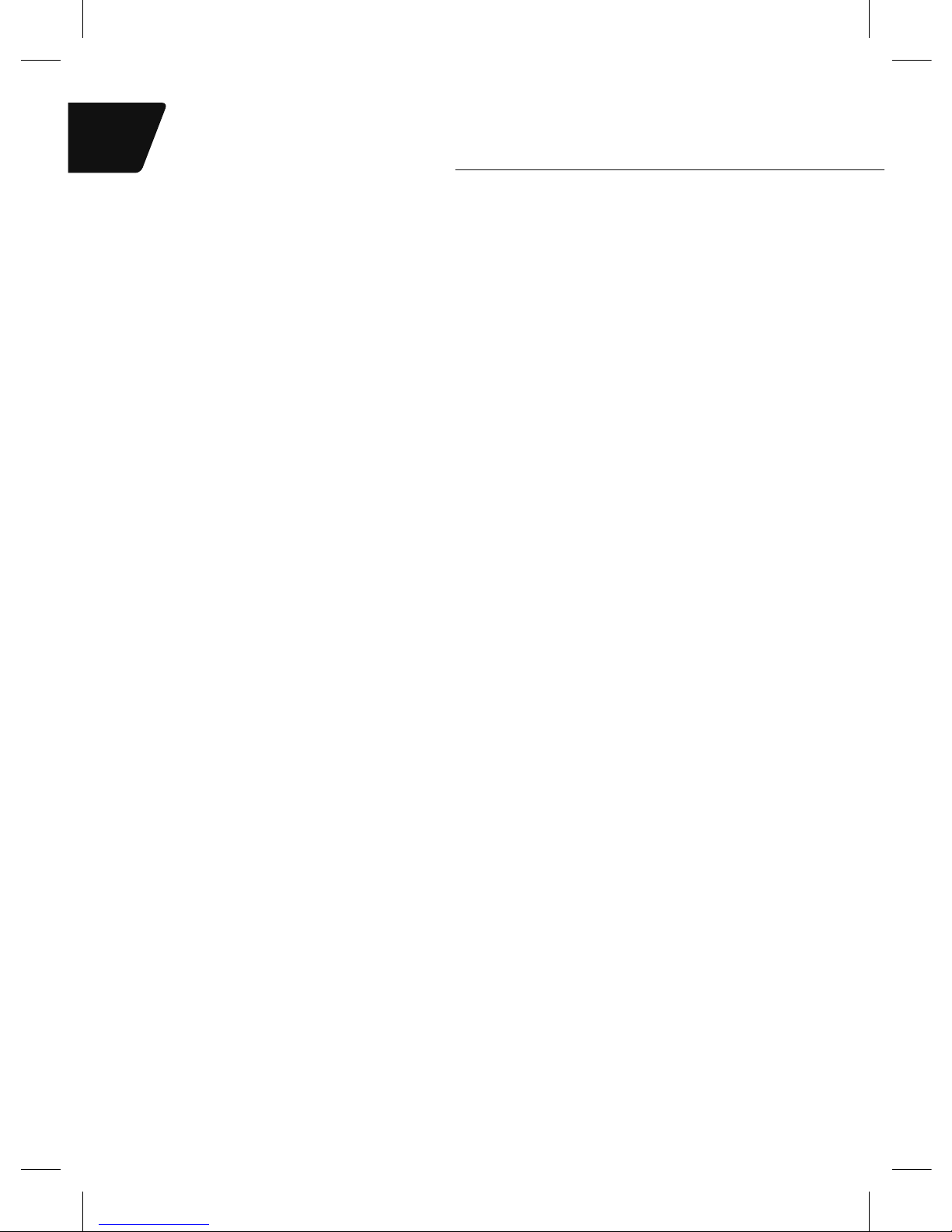
Instructions for use
28
Tra c e r N E O
Android 4.0.3 tablet PC
EN
Tab of Contents
1. Introducing Device ...............................................................................29
2. Battery .................................................................................................30
3. Home screen and Application list .........................................................31
4. Micro SD card ......................................................................................34
5. HDMI ....................................................................................................39
6. Language & keyboard ..........................................................................39
7. Manage Applications ............................................................................41
8. Music ....................................................................................................42
9. Photo ....................................................................................................43
10. Video ....................................................................................................44
11. Wi-Fi .....................................................................................................45
12. Browser ................................................................................................ 46
13. E-mail ................................................................................................... 47
14. Camera ................................................................................................48
15. 3G Settings ..........................................................................................49
Page 29
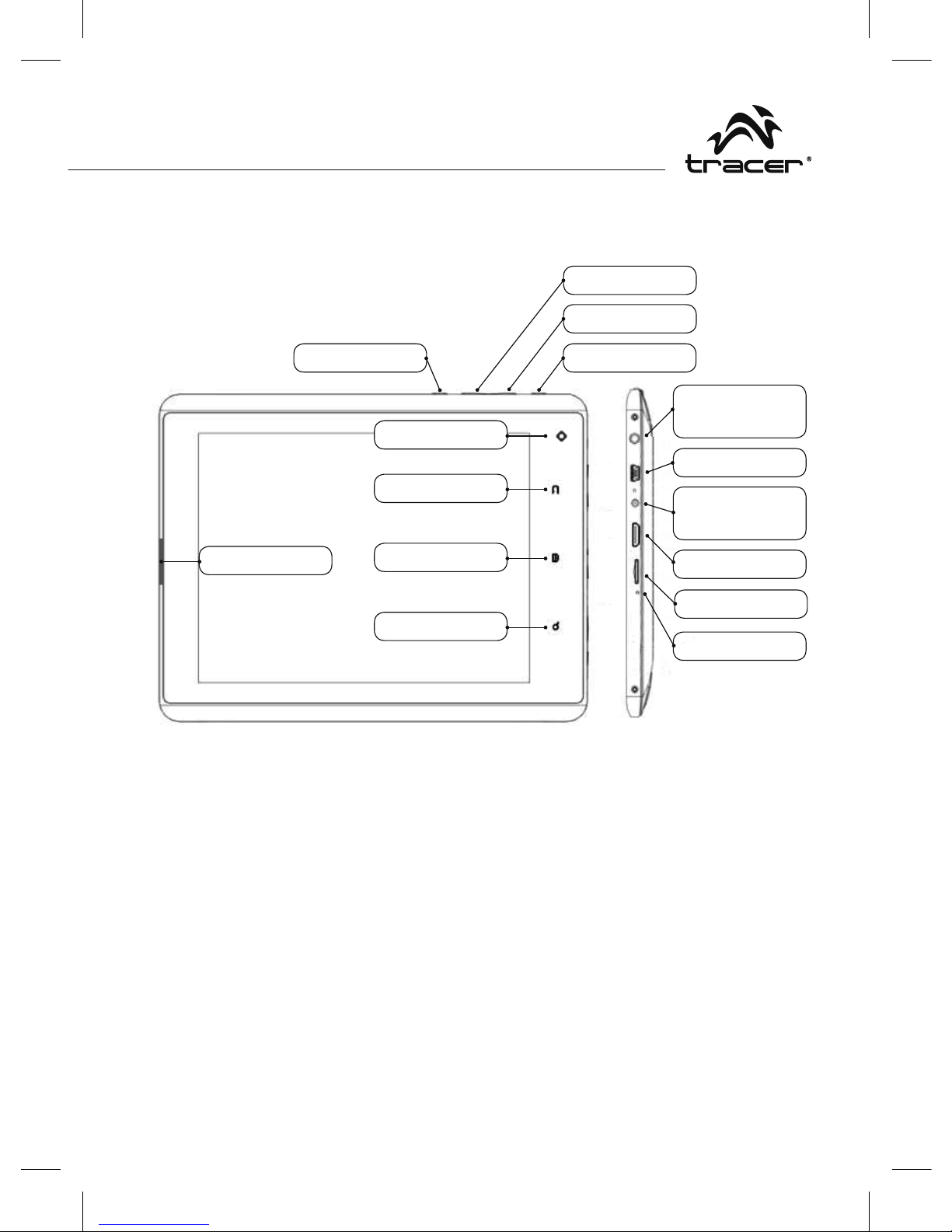
Instructions for use
29
1. Introducing Device
Features:
Power key
• Press and hold the power on/off to open/close Device.
• Press to put the Device into sleep mode when it works.
• Press to put the Device into awaken when it is in sleep.
Home key
• Press to return to the Home screen from anywhere.
Search
Menu
Return
Camera
Reset
Earphone
Jack
Power
Volume -
Volume +
Home
HDMI
USB Port
Power
Input
TF card
SIM card slot
Page 30
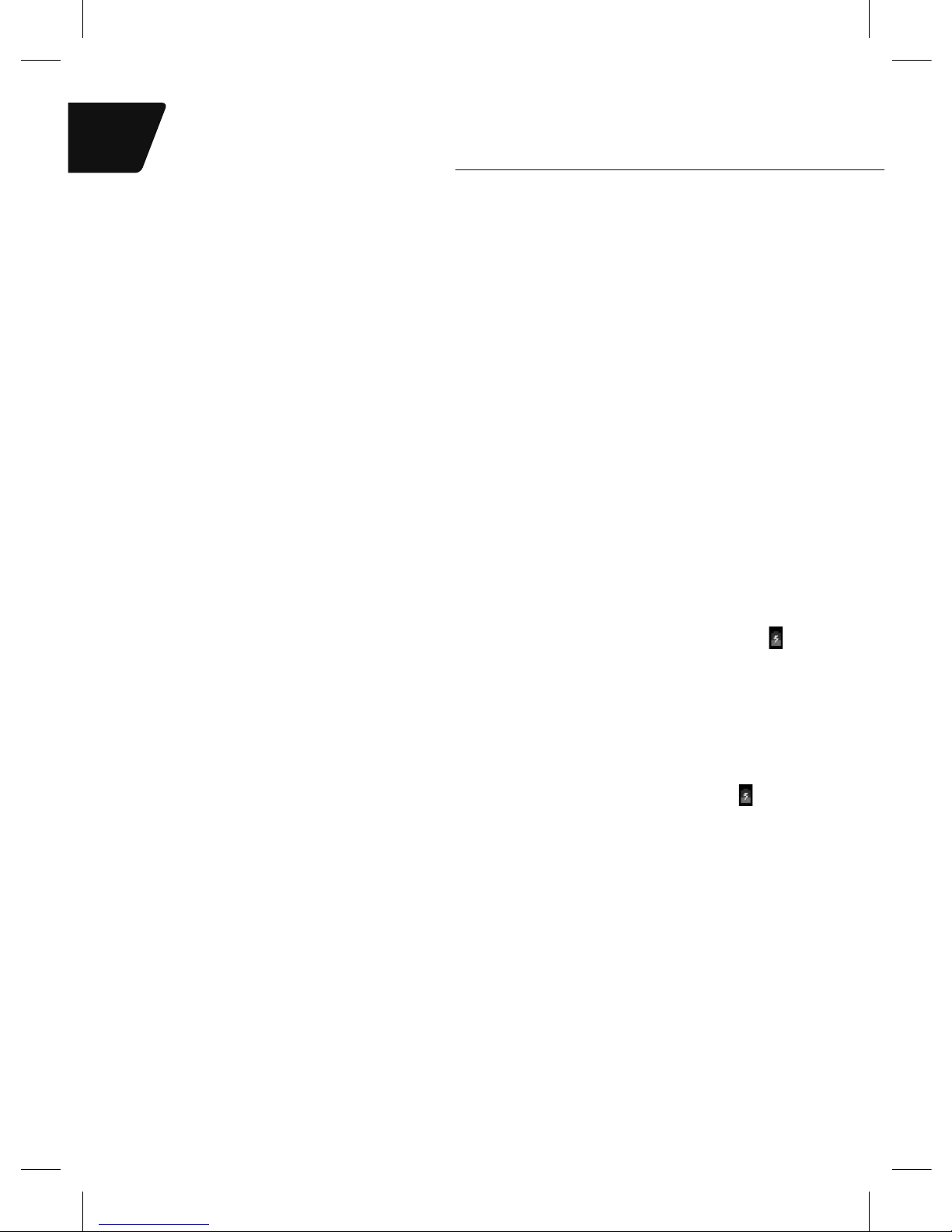
Instructions for use
30
Tra c e r N E O
Android 4.0.3 tablet PC
EN
Menu key
• Press to open a list of actions available on the current screen.
• Press and hold to see the menu shortcuts for that screen.
Back key
• Press to go back to the previous screen or to dismiss a dialog box or menu.
Power switch
• Slide to turn on/off the device power.
2. Battery
Battery capacity: 7800mAh
You can charge your Device via charger. Device has an internal charging
battery. We suggest to charge up the battery when the battery power is low.
A. Charge via the charger
Plug in the Power adapter to Power adaptor port of device, there will be in
the right corner of the device.
The charging time will be longer when operating and charging at same time.
B. Charge via the mini USB Cable
Plug the mini usb cable to mini usb cable port of device, there will be
in the
right corner of the device.
Page 31

Instructions for use
31
3. Home screen and Application list
The Home screen is your starting point for using all the applications on your
Device .You can customize your Home screen to display applications, shortcuts, and widgets.
Open the power key, and scroll lock, then you will see
the home screen as below.
To open the application list, tap on the Home screen.
Return
View Records
Volume -
Volume +
Home Screen
Page 32

Instructions for use
32
Tra c e r N E O
Android 4.0.3 tablet PC
EN
Noti¿ cation and connection icons
Along the under of your screen is the status bar. On the right side, icons will
appear, notify you of new messages, upcoming calendar events, alarms,
apk downloading and more. On the right side of the status bar, you will see
the connection status icons.
Read noti¿ cations
When you see a noti¿ cation in the status bar, tap the bar and slide your ¿ n-
ger up the screen to open the list of noti¿ cations.
To open the noti¿ cation, tap the item.
To close the noti¿ cation window, slide your ¿ nger up the screen.
Page 33

Instructions for use
33
Icons of Status Bar
After you install the Application, but do not like it or no need them again and
want to cancel it from the device, please operate as below:
1. Find the Setting Application
2. Find the Apps in Setting Menu
3. Find Download
4. Click the Application which you want to install, then you will see the informa-
tion that ask your to choose uninstall.
New e-mail message Downloading
Upcoming event Content downloaded
Song is playing Alarm is set
SD card is full Data is syncing
Battery change indicators Wi-Fi service connected
No SD card Battery is charging
USB connected Wireless services are off
Warning Silent mode
Volume reduction Volume increase
Page 34

Instructions for use
34
Tra c e r N E O
Android 4.0.3 tablet PC
EN
4. Micro SD card
A. Copy ¿ les to the memory card
You can transfer ¿ les such as music and pictures between your Device and
your computer. To view ¿ les on your TRACER, just launch the appropriate
application and navigate to the ¿ le within that application.
1. Connect your MID to your computer using the USB cable.
2. On the home screen, Touch Noti¿ cations, touch USB connected.
3. Touch Turn on USB storage.
Page 35

Instructions for use
35
4. On your computer, go to the Removable Disk folder.
5. Locate the ¿ les on the computer that you want to copy to your TRACER.
6. Copy and paste ¿ les to the desired location in the Removable Disk folder.
On the Device, ¿ nd “File Manager”, and Open it, then ¿ nd “SD”, you will
see the content which you copy from PC to TRACER, but pls make sure
that Turn off USB Storage.
Page 36

Instructions for use
36
Tra c e r N E O
Android 4.0.3 tablet PC
EN
Then ¿ nd the contect on the SD Card, just like the information as below:
Click the APK which you want to install.
B. Delete ¿ les on the memory card
1. Locate the ¿ le that you want to delete.
2. Touch and hold the ¿ le name.
3. Touch Delete ¿ le.
Page 37

Instructions for use
37
Besides Delete, you also can Rename, Copy, Move File… Operate on the
Memory Cards.
View available memory space
1. Touch Settings, touch Storage to view available memory space for your
memory card and Device.
Besides copy the information to the Micro SD Card, you also can copy the
information on the device. Connect the USB Cable to the PC and Device,
operate like above.
Page 38

Instructions for use
38
Tra c e r N E O
Android 4.0.3 tablet PC
EN
After you click “Turn on USB Stroage”, then check if there are the remov-
able disk drive on the PC. Click it, and copy the informaiotn to the removable
disk driver. Then go back to device, operate as below: Find File Manager
– to check.
If you copy application to the device, it should be “APK”, please click it, that
will be installed it in the device.
Page 39

Instructions for use
39
5. HDMI
Use HDMI Cablet to connet Device and LCD Device, then you can see the
information and Operate it on the LCD Device
USB OTG
USB OTG supports USB-mouse, USB-keyboard, 3G Modem and other peripherals.
6. Language & keyboard
Language
You can setting language for Device To setting
1. Touch Settings, touch Language & Input.
2. Touch Language.
3. Touch the language that you want to setting.
Page 40

Instructions for use
40
Tra c e r N E O
Android 4.0.3 tablet PC
EN
Keyboard
You can setting keyboard for Device.To setting
1. Touch Settings, touch Language & Input.
2. Touch the keyboard that you want to use.
You can install other keyboard for Device. After install, they will be lised in
the Language & Input, just like Android Keyboard, Japanese IME as above
pictures.
When you input the wores on the brower or type something, there is also one
quick icon to change the input.
On the left of the time 03.53, there is keyboard mark, click it, then you will
see some input for your choice, so it is very convenient for you to change
the input which you like.
Page 41

Instructions for use
41
7. Manage Applications
1. After download the ¿ le, please click it and install.
Also you can go to Setting / Apps / Downloaded, install them
Uninstall Application
1. Touch Settings.
2. Touch Apps.
3. Touch the application that you want to uninstall.
4. Touch Uninstall.
5. Touch OK, touch OK.
Page 42

Instructions for use
42
Tra c e r N E O
Android 4.0.3 tablet PC
EN
8. Music
Access and play music
1. On the home screen touch the Application button.
2. Touch Music, touch Songs.
3. Touch the song to play.
Delete play lists
1. On the home screen, touch the Application button.
2. Touch Music, touch Playlist.
3. Touch and hold the play list you want to delete.
4. Touch Delete.
Page 43

Instructions for use
43
9. Photo
Your Device can play the photo ¿ le formats as follows: JPG, BMP, PNG, GIF.
You can keep these ¿ les in SD card or in the device.
Slideshow the photos:
1. Copy the photo to SD card.
2. On the home screen touch the Application button.
3. Touch Gallery.
4. Touch the folder of photos. Touch the photo.
5. Touch Slideshow. “Play“ Mark in the device.
If you want to delete the pictures, choose the “trash” mark in the device.
Page 44

Instructions for use
44
Tra c e r N E O
Android 4.0.3 tablet PC
EN
10. Video
Your TRACER can play the video ¿ le formats as follows:
AVI, MKV (XVID/px/H.264), MOV, TS, M2TS, RM/RMVB, FLV, 3GP,
MPEG, DAT, MP4 (support to 2160P:3480x2160). You can save these ¿ les
on SD card.
Play a video:
1. Copy the video to SD card.
2. On the home screen touch the Application button.
3. Touch Gallery.
4. Touch the video.
Page 45

Instructions for use
45
11. Wi-Fi
Your Device can connect to Wi-Fi networks. To connect
1. Touch Settings, touch Wireless & networks.
2. Touch Wi-Fi to turn it on. Touch Wi-Fi settings. Your Device scans for
available Wi-Fi networks.
3. Touch the Wi-Fi network that you want to connect to.
4. Touch Connect. Some network may need you input the password.
On the Wi-Fi settings screen, press the Menu key, touch Advanced, you
will get more settings for Wi-Fi.
Page 46

Instructions for use
46
Tra c e r N E O
Android 4.0.3 tablet PC
EN
12. Browser
Go to your home page
The Browser always opens to the last Web page you were viewing. The ¿ rst
time you enter the Browser after powering on, your home page will display.
Change your home page
1. Touch Browser.
2. Press the Bookmark key in the Browser Bar.
And change what you like.
Visit Web pages
1. Touch Browser.
2. Press the Menu key.
3. Touch address bar.
4. Type the Web address, touch Go. Need network connection.
Page 47

Instructions for use
47
13. E-mail
Input E-mail Address and Pass Words in the device. E.G: Gmail
Read new messages
1. On the home screen, touch Gmail to display your inbox.
2. Touch a message to read.
Write new messages
1. On the screen, touch Writing e-mail Mark
2. Type a name or e-mail address in the To ¿ eld. Matching contacts will ap-
pear. Select the contact or continue typing.
3. Type the subject and message.
4. Touch Send.
Page 48

Instructions for use
48
Tra c e r N E O
Android 4.0.3 tablet PC
EN
14. Camera
Shooting and playback a video:
1. On the Home screen, touch the Application button.
2. Touch Camera.
3. Drag the button to the shooting mode.
4. Touch Shooting. When ¿ nished recording press the Stop.
5. On the Home screen, touch the Application button.
6. Touch Gallery. And found this video just taken.
7. Touch the video and Select a video player to play.
Photo shoot
1. On the Home screen, touch the Application button.
2. Touch Camera.
3. Drag the button to the photo mode.
4. Touch Shooting.
Page 49

Instructions for use
49
15. 3G Settings
1. Shutdown device, insert SIM card as below.
2. Power on device, active 3G network at: Settings – More – 3G module.
3. Await 1 minute while network is connected.
Page 50

Instructions for use
50
Tra c e r N E O
Android 4.0.3 tablet PC
EN
Notice: If 3G network is unconnected for longtime, pls set at: Settings –
More – Mobile network – APN.
Check if your device already searched your network operators, if not, pls
shutdown your device, and insert SIM card again.
Page 51

Instructions for use
51
More information for the device, please check information as below:
To learn more about the possibilities of the Tracer tablet or address any
problems with the device, visit: http://tablet.tracer.eu/
We suggest installing the latest Android system available from our website.
Before sending your device to our Service centre, reinstall the Android
system if:
• After power up, the system freezes and locks up on the start-up logo.
• The Tracer Ovo animation is displayed inde¿ nitely.
• The system is password protected (if you forget the unlocking pattern).
• After start-up, only the Android robot is visible.
• After start-up, a missing system component message is displayed.
• If the system displays a missing ¿ le message.
• The camera does not work.
• The accelerometer does not work (no screen rotation).
Page 52

Instructions for use
52
Tra c e r N E O
Android 4.0.3 tablet PC
EN
If device operation does not improve after the update, contact our Service centre (serwis@megabajt.com.pl).
The ¿ rst start-up after loading the system will take longer than usual since
the system has to be installed in the memory. Installation of applications in
the background will take approx. 5min. after ¿ rst start-up. During that time
the tablet may stop responding.
All the information and updates are available from www.tablet.tracer.eu.
Many thanks for your usage for our tablet pc. With the time going, our device
will be much better and perfect. Also, welcome your suggestions to make future models better one. Thanks again! We will update software time by time,
so some details information will be a little difference on the showed pictures,
please mention this.
Page 53

Návod k obsluze
53
Obsah
1. Úvod ........................................................................................... 54
2. Baterie ........................................................................................ 55
3. Hlavní obrazovka a seznam aplikací .......................................... 56
4. Micro SD karta .......................................................................... 59
5. HDMI a host ............................................................................... 64
6. Jazyk a klávesnice ..................................................................... 64
7. Správa aplikací .......................................................................... 66
8. Hudba ........................................................................................ 67
9. Fotogra¿ e ................................................................................... 68
10. Videa .......................................................................................... 69
11. Wi-Fi ........................................................................................... 70
12. Prohlížeþ .................................................................................... 71
13. E-mail ......................................................................................... 72
14. Fotoaparát ................................................................................. 73
15. Nastavení 3G ............................................................................... 74
Page 54

Návod k obsluze
54
Tabl et Tr a c e r NEO
se systémem Android 4.0.3
CZ
1. Úvod
Funkce:
SíĢový vypínaþ
• StisknČte a podržte vypínaþ pro zapnutí/vypnutí zaĜízení.
• Pokud je zaĜízení zapnuté, stisknutím vypínaþe ho pĜepnete do pohotovostního režimu.
• Stisknutím vypínaþe zaĜízení probudíte z režimu spánku.
Tlaþítko hlavní obrazovky
• Stisknutím tohoto tlaþítka se kdykoliv vrátíte na hlavní obrazovku.
Hledat
Menu
ZpČt
Kamera
Obnovit
Konektor
pro sluchátka
Napájení
Hlasitost -
Hlasitost +
Hlavní displej
HDMI
USB Port
SíĢový
konektor
Karta TF
Slot pro
SIM kartu
Page 55

Návod k obsluze
55
Tlaþítko menu
• Pokud chcete zobrazit seznam aktivit k dispozici pro aktuální obrazovku, stisknČte toto tlaþítko.
• Stisknutím a podržením tlaþítka zobrazíte dostupné zkratky nabídky pro
daný displej.
Tlaþítko ZpČt
• Stisknutím tohoto tlaþítka se vrátíte na pĜedchozí obrazovku nebo zavĜete
dialogové okno nebo menu.
Vypínaþ
• PĜesuĖte pro zapnutí/vypnutí napájení zaĜízení.
2. Baterie
Kapacita baterie: 7800mAh
Tablet mĤžete nabíjet nabíjeþkou. ZaĜízení má zabudovanou baterii. Pokud je
výkon nízký, doporuþujeme baterii nabít.
A. Nabíjení pomocí nabíjeþky
PĜipojte nabíjeþku do nabíjecího konektoru zaĜízení. V pravém rohu displeje
se zobrazí ikona
.
Doba nabíjení bude delší, pokud bude zaĜízení v prĤbČhu nabíjení používané.
B. Nabíjení prostĜednictvím USB kabelu
PĜipojte Mini USB kabel do mini USB portu zaĜízení. V pravém rohu displeje
se zobrazí ikona
.
Page 56

Návod k obsluze
56
Tabl et Tr a c e r NEO
se systémem Android 4.0.3
CZ
3. Hlavní obrazovka a seznam aplikací
Hlavní obrazovka je výchozím bodem pro všechny aplikace používané na
tabletČ. Obrazovku mĤžete pĜizpĤsobit a zobrazovat na ní aplikace, zkratky
a widgety.
StisknČte síĢový vypínaþ a odemknČte tablet. Zobrazí se tato hlavní
obrazovka.
Chcete-li otevĜít seznam aplikací, kliknČte na hlavní obrazovku.
ZpČt
Prohlížení videa
Hlasitost -
Hlasitost +
Hlavní obrazovka
Page 57

Návod k obsluze
57
Oznámení a ikony pĜipojení
V dolní þásti obrazovky se nachází stavový Ĝádek. Ikony na pravé stranČ
slouží jako upozornČní na nové zprávy, nadcházející události v kalendáĜi,
budíky, stahování aplikací a podobnČ. Na pravé stranČ stavového Ĝádku jsou
ikony stavu hovorĤ.
ýtení oznámení
Pokud se zobrazí upozornČní na stavovém Ĝádku, kliknČte na Ĝádek a pĜetáhnČte prst nahoru, þím otevĜete seznam oznámení. Pokud chcete otevĜít
oznámení, kliknČte na danou položku.
Pokud chcete zavĜít okno oznámení, pĜesuĖte prst po obrazovce smČrem
nahoru.
Page 58

Návod k obsluze
58
Tabl et Tr a c e r NEO
se systémem Android 4.0.3
CZ
Ikony stavového Ĝádku
Pokud se po instalaci aplikace rozhodnete, že ji už nepotĜebujete nebo nechcete dále používat, mĤžete ji odinstalovat takto:
1. NajdČte kon¿ guraþní aplikaci.
2. NajdČte aplikaci v menu nastavení.
3. NajdČte stažený soubor.
4. KliknČte na aplikaci, kterou chcete odinstalovat. Zobrazí se okno potvrzení
odinstalování.
Nový e-mail Stahování
Blížící se událost Stahování dokonþeno
PĜehrávání skladby Nastavení budíku
Karta SD je plná Synchronizace dat
Ukazatel úrovnČ nabití
baterie
Služba Wi-Fi pĜipojena
Chybí SD karta Nabíjení baterie
USB zaĜízení je pĜipojeno Bezdrátové služby jsou
vypnuté
UpozornČní Režim ztlumení
Snížená hlasitost Zvýšená hlasitost
Page 59

Návod k obsluze
59
4. Micro SD karta
A. Kopírování souborĤ na pamČĢovou kartu
Mezi zaĜízením a poþítaþem mĤžete pĜenášet hudební soubory, fotogra¿ e
a podobnČ. Pokud chcete prohlížet soubory na tabletČ TRACER, zapnČte
pĜíslušnou aplikaci a vyhledejte v ní požadované soubory.
1. PĜipojte tablet TRACER k poþítaþi pĜes USB kabel.
2. Na domovské obrazovce se dotknČte volby Noti¿ cations (Oznámení)
a následnČ na USB connected (Propojení prostĜednictvím USB).
3. KliknČte volby Turn on USB storage (Zapnout USB nosiþ).
Page 60

Návod k obsluze
60
Tabl et Tr a c e r NEO
se systémem Android 4.0.3
CZ
4. OtevĜete složku VymČnitelný disk (Dysk wymienny) v poþítaþi.
5. NajdČte v poþítaþi soubory, které chcete pĜenést do tabletu TRACER.
6. Zkopírujte a vlepte soubory do požadovaného umístČní ve složce vymČni-
telného disku.
NajdČte v zaĜízení aplikaci „File Manager” (Správce souborĤ) a otevĜete
ji. NajdČte „SD” - uvidíte tam soubory pĜenesené z poþítaþe do tabletu
TRACER. NezapomeĖte vypnout USB pamČĢ.
Page 61

Návod k obsluze
61
Najít soubory na SD kartČ, jako v následujícím pĜíkladu:
KliknČte na aplikaci, kterou chcete nainstalovat.
B. OdstraĖování souborĤ z pamČĢové karty
1. NajdČte soubor, který chcete odstranit.
2. KliknČte na a podržte název souboru.
3. KliknČte na volbu Delete ¿ le (Smazat soubor).
Page 62

Návod k obsluze
62
Tabl et Tr a c e r NEO
se systémem Android 4.0.3
CZ
KromČ mazání souborĤ z pamČĢové karty mĤžete také mČnit jejich názvy
(Rename [PĜejmenovat]), kopírovat je (Copy ¿ le [Kopírovat soubor]) nebo
pĜenášet (Move File [PĜesunout soubor]).
Kontrola dostupné pamČti
1. KliknČte na Settings (Nastavení) a kliknČte na Storage (PamČĢ) pro kon-
trolu volného místa na pamČĢové kartČ a v zaĜízení.
KromČ kopírování dat na kartu Micro SD mĤžete kopírovat data i do zaĜízení. Propojte USB kabelem poþítaþ a tablet. Postupujte podle výše uvedených krokĤ.
Page 63

Návod k obsluze
63
Po kliknutí na volbu Turn on USB storage (Zapnout USB nosiþ) zkon-
trolujte, zda se v poþítaþi zobrazil vymČnitelný disk. KliknČte na nČj. Nyní
zkopírujte data na vymČnitelný disk. Vyhledejte data v zaĜízení pomocí
správce souborĤ, jak je uvedeno níže.
Soubory aplikací zkopírovaných do zaĜízení musí mít pĜíponu „APK”.
KliknČte na soubor pro instalaci aplikace na zaĜízení.
Page 64

Návod k obsluze
64
Tabl et Tr a c e r NEO
se systémem Android 4.0.3
CZ
5. HDMI
HDMI kabel umožĖuje pĜipojení tabletu k LCD displeji. Tato funkce umožĖuje
ovládat tablet a zobrazovat informace pomocí LCD monitoru.
USB OTG
Funkce USB OTG podporuje USB myši, USB klávesnice, 3G modemy
a další periferie.
6. Jazyk a klávesnice
Jazyk
ZaĜízení nabízí rĤzné jazykové nastavení.
1. KliknČte na volbu Settings (Nastavení), následnČ na volbu Language &
Input (Jazyk, klávesnice, hlasitost).
2. KliknČte na volbu Language (Jazyk).
3. Vyberte jazyk.
Page 65

Návod k obsluze
65
Klávesnice
Pokud chcete vybrat nastavení klávesnice:
1. KliknČte na volbu Settings (Nastavení), následnČ na volbu Language &
Input (Jazyk, klávesnice, hlasitost).
2. Vyberte nastavení klávesnice.
V tabletu mĤžete instalovat i jiné nastavení klávesnice. Po instalaci se objeví
v nastavení jazyka a klávesnice, spolu s dalšími nastaveními klávesnice,
jako Android Keyboard nebo Japanese IME (viz výše).
PĜi zadávání slov v prohlížeþi nebo psaní textu kliknČte na ikonu pro rychlou
zmČnu nastavení klávesnice.
Na levé stranČ hodin (vedle hodiny 03:53 na obrázku dole) najdete symbol
klávesnice. Kliknutím na nČj otevĜete seznam a rychle zmČníte nastavení
klávesnice.
Page 66

Návod k obsluze
66
Tabl et Tr a c e r NEO
se systémem Android 4.0.3
CZ
7. Správa aplikací
1. Po stažení souboru na nČj kliknČte a nainstalujte aplikaci.
Aplikaci také mĤžete nainstalovat z úrovnČ:
Setting / Apps / Downloaded (Nastavení / Aplikace / Staženo).
Odinstalování aplikace
1. KliknČte na volbu Settings (Nastavení).
2. KliknČte na volbu Apps (Aplikace).
3. KliknČte na aplikaci, kterou chcete odinstalovat.
4. KliknČte na volbu Uninstall (Odinstalovat).
5. KliknČte na volbu OK.
Page 67

Návod k obsluze
67
8. Hudba
Vyhledávání a pĜehrávání hudby
1. Na domovské obrazovce kliknČte na tlaþítko Application (aplikace).
2. KliknČte na Music (Hudba) a následnČ Songs (PísnČ).
3. KliknČte na nahrávku, kterou chcete pĜehrát.
OdstranČní seznamĤ pĜehrávání
1. Na domovské obrazovce kliknČte na tlaþítko Application (Aplikace).
2. KliknČte na Music (Hudba) a následnČ Playlist (Seznam skladeb).
3. KliknČte a podržte seznam skladeb, který chcete odstranit.
4. KliknČte na volbu Delete (Vymazat).
Page 68

Návod k obsluze
68
Tabl et Tr a c e r NEO
se systémem Android 4.0.3
CZ
9. Fotogra¿ e
Tablet podporuje následující formáty souborĤ: JPG, BMP, PNG, GIF. Tyto
soubory mĤžete uložit na SD kartu nebo v pamČti tabletu.
Prezentace snímkĤ:
1. Zkopírujte obrázek na SD kartu.
2. Na domovské obrazovce kliknČte na tlaþítko Application (Aplikace).
3. KliknČte na volbu Gallery (Galerie).
4. KliknČte na soubor s obrázky. KliknČte na obrázek.
5. KliknČte na symbol pĜehrávání.
Fotogra¿ e mĤžete odstranit prostĜednictvím ikony koše.
Page 69

Návod k obsluze
69
10. Videa
Tablet TRACER pĜehrává následující formáty ¿ lmových souborĤ: AVI, MKV
(XVID/px/H.264), MOV, TS, M2TS, RM / RMVB, FLV, 3GP, MPEG, DAT,
MP4 (podporuje max. rozlišení 2160p: 3480 x 2160). Tyto soubory mĤžete
uložit na SD kartu.
PĜehrávání ¿ lmĤ:
1. Zkopírujte ¿ lm na SD kartu.
2. Na domovské obrazovce kliknČte na tlaþítko Application (Aplikace).
3. KliknČte na volbu Gallery (Galerie).
4. KliknČte na ¿ lm.
Page 70

Návod k obsluze
70
Tabl et Tr a c e r NEO
se systémem Android 4.0.3
CZ
11. Wi-Fi
ZaĜízení se mĤže pĜipojit k sítím Wi-Fi.
1. KliknČte na volbu Settings (Nastavení), následnČ na volbu Wireless &
Networks (BČžné a bezdrátové sítČ).
2. KliknČte na volbu Wi-Fi pro vypnutí funkce. KliknČte na volbu Wi-Fi set-
tings (Nastavení Wi-Fi). ZaĜízení vyhledá dostupné Wi-Fi sítČ.
3. KliknČte na Wi-Fi síĢ, ke které se chcete pĜipojit.
4. KliknČte na volbu Connect (PĜipojit). NČkteré sítČ mohou vyžadovat za-
dání hesla.
Na obrazovce nastavení Wi-Fi stisknČte tlaþítko Menu a kliknČte na volbu
Advanced (Pokroþilé). Zobrazí se dodateþná nastavení Wi-Fi.
Page 71

Návod k obsluze
71
12. Prohlížeþ
Otevírání hlavní stránky
Prohlížeþ vždy otevĜe poslední zobrazenou stránku. PĜi prvním otevĜení
prohlížeþe po zapnutí napájení zaĜízení se zobrazí úvodní stránka.
ZmČna úvodní stránky
1. KliknČte na prohlížeþ.
2. StisknČte tlaþítko záložek (Bookmark) v stavovém Ĝádku prohlížeþe.
MĤžete provádČt libovolné zmČny.
Otevírání webových stránek
1. KliknČte na prohlížeþ.
2. StisknČte tlaþítko Menu.
3. KliknČte na Ĝádek s adresou.
4. Zadejte webovou adresu a stisknČte Go. Tato funkce vyžaduje pĜipojení
na internet.
Page 72

Návod k obsluze
72
Tabl et Tr a c e r NEO
se systémem Android 4.0.3
CZ
13. E-mail
Zadejte e-mailovou adresu a heslo pošty (napĜ. Gmail).
ýtení nových zpráv
1. Na úvodní obrazovce kliknČte na Gmail pro zobrazení doruþené pošty.
2. Pro þtení kliknČte na zprávu.
VytvoĜení nové zprávy
1. KliknČte na symbol psaní e-mailu na obrazovce.
2. Do pole To (PĜíjemce) zadejte jméno/pĜíjmení nebo e-mailovou adresu.
Zobrazí se kontakty, které odpovídají zadaným údajĤm. Vyberte kontakt
nebo pokraþujte v psaní.
3. Zadejte téma a obsah zprávy.
4. KliknČte na volbu Send (Odeslat).
Page 73

Návod k obsluze
73
14. Fotoaparát
Nahrávání a pĜehrávání ¿ lmĤ:
1. Na domovské obrazovce kliknČte na tlaþítko Application (Aplikace).
2. KliknČte na volbu Camera (Fotoaparát).
3. PĜesuĖte tlaþítko do režimu nahrávání.
4. KliknČte tlaþítko spouštČ. Po dokonþení nahrávání stisknČte Stop.
5. Na domovské obrazovce kliknČte na tlaþítko Application (aplikace).
6. KliknČte na volbu Gallery (Galerie). NajdČte záznam.
7. KliknČte na ¿ lm a vyberte pĜehrávaþ.
Fotografování
1. Na domovské obrazovce kliknČte na tlaþítko Application (Aplikace).
2. KliknČte na volbu Camera (Fotoaparát).
3. PĜesuĖte tlaþítko do režimu fotografování.
4. KliknČte na tlaþítko spouštČ.
Page 74

Návod k obsluze
74
Tabl et Tr a c e r NEO
se systémem Android 4.0.3
CZ
15. Nastavení 3G
1. ZapnČte pĜístroj a vložte SIM kartu jako na obrázku.
2. ZapnČte pĜístroj a aktivujte síĢ 3G: Settings (Nastavení) – More (Více) –
3G module (3G modul).
3. Vyþkejte 1 minutu na spojení se sítí.
Page 75

Návod k obsluze
75
Pozor: pokud pĜístroj delší dobu nenavazuje žádné spojení s 3G sítí, na-
stavte: Settings (Nastavení) – More (Více) – Mobile (Mobilní) – APN.
Zkontrolujte, zda pĜístroj již dĜíve vyhledával operátory. Pokud ne, vypnČte
jej a vložte znovu SIM kartu.
Page 76

Návod k obsluze
76
Tabl et Tr a c e r NEO
se systémem Android 4.0.3
CZ
Pokud se chcete dozvČdČt více o zaĜízení, viz níže:
Pro rozšíĜení znalostí o možnostech tabletu Tracer a v pĜípadČ problémĤ s
pĜístrojem navštivte stránky: http://tablet.tracer.eu/
Tablet doporuþujeme používat s nejnovČjším systémem Android, který je k
dispozici na našich stránkách.
DĜíve, než zanesete pĜístroj do servisu, provećte reinstalaci systému
Android, pokud:
• Po zapnutí tabletu se systém zasekává, blokuje se ve fázi startovacího
loga.
• Animace Tracer Ovo trvá do nekoneþna.
• Systém je uzamknutý heslem (v pĜípadČ, že zapomeneme vzor pro dekódování).
• Po zapnutí lze vidČt pouze robota Android.
Page 77

Návod k obsluze
77
• Po zapnutí systém hlásí nČjakou chybČjící systémovou souþást.
• V pĜípadČ, že systém informuje o nČjakém chybČjícím souboru.
• Nefunguje kamera.
• Nefunguje akcelerometr (neobrací se obrazovka).
Pokud aktualizace nepĜinesla oþekávané zlepšení funkce pĜístroje,
kontaktujte servis (serwis@megabajt.com.pl).
První zapnutí po nahrání systému trvá déle z dĤvodu instalace systému do
pamČti. Po rovním zapnutí se aplikace instalují na pozadí cca 5minut, bČ-
hem této doby pĜístroj nemusí reagovat na vaše pokyny.
Veškeré informace a aktualizace nejdete na internetových stránkách
www.tablet.tracer.eu.
DČkujeme vám za zakoupení našeho tabletu. Jelikož se neustále snažíme
zdokonalovat naše výrobky, budeme vdČþní za jakékoliv pĜipomínky od spotĜebitelĤ. JeštČ jednou dČkujeme.
VezmČte prosím na vČdomí, že vzhledem k pravidelné aktualizaci se nČkte-
ré ilustrace v jistých detailech mohou lišit od skuteþného stavu.
Page 78

Návod na obsluhu
78
Tablet Tracer NEO
so systémom Android 4.0.3
SK
Obsah
1. Úvod ........................................................................................... 79
2. Batéria ........................................................................................ 81
3. Hlavná obrazovka a zoznam aplikácií ....................................... 81
4. Micro SD karta .......................................................................... 84
5. HDMI a host ............................................................................... 89
6. Jazyk a klávesnica ..................................................................... 89
7. Správa aplikácií .......................................................................... 91
8. Hudba ........................................................................................ 92
9. Fotogra¿ e ................................................................................... 93
10. Videá .......................................................................................... 94
11. Wi-Fi ........................................................................................... 95
12. Prehliadaþ .................................................................................. 96
13. E-mail ......................................................................................... 97
14. Fotoaparát ................................................................................. 98
15. 3G Nastavenia ............................................................................. 99
Page 79

Návod na obsluhu
79
1. Úvod
Funkcie:
SieĢový vypínaþ
• Stlaþte a podržte vypínaþ pre zapnutie/vypnutie zariadenia.
• Ak je zariadenie zapnuté, stlaþením vypínaþa ho prepnete do pohotovostného režimu.
• Stlaþením vypínaþa zariadenie prebudíte z režimu spánku.
Tlaþidlo hlavnej obrazovky
• Stlaþením tohto tlaþidla sa kedykoĐvek vrátite na hlavnú obrazovku.
HĐadaĢ
Menu
SpäĢ
Kamera
ObnoviĢ
Konektor
na slúchadlá
Napájanie
HlasitosĢ -
HlasitosĢ +
Hlavný displej
HDMI
USB Port
SieĢový
konektor
Karta TF
Slot pre
SIM kartu
Page 80

Návod na obsluhu
80
Tablet Tracer NEO
so systémom Android 4.0.3
SK
Tlaþidlo menu
• Ak chcete zobraziĢ zoznam aktivít k dispozícii pre aktuálnu obrazovku, stlaþte
toto tlaþidlo.
• Stlaþením a podržaním tlaþidla zobrazíte dostupné skratky ponuky pre daný
displej.
Tlaþidlo SpäĢ
• Stlaþením tohto tlaþidla sa vrátite na predchádzajúcu obrazovku alebo zatvoríte dialógové okno alebo menu.
Vypínaþ
• PresuĖte pre zapnutie/vypnutie napájania zariadenia.
2. Batéria
Kapacita batérie: 7800mAh
Tablet môžete nabíjaĢ nabíjaþkou. Zariadenie má zabudovanú batériu. Ak je
výkon nízky, odporúþame batériu nabiĢ.
A. Nabíjanie pomocou nabíjaþky
Pripojte nabíjaþku do nabíjacieho konektora zariadenia. V pravom rohu
displeja sa zobrazí ikona
.
Doba nabíjania bude dlhšia, ak bude zariadenie v priebehu nabíjania
používané.
B. Nabíjanie prostredníctvom USB kábla
Pripojte Mini USB kábel do mini USB portu zariadenia. V pravom rohu
displeja sa zobrazí ikona
.
Page 81

Návod na obsluhu
81
3. Hlavná obrazovka a zoznam aplikácií
Hlavná obrazovka je východiskovým bodom pre všetky aplikácie používané
na tablete. Domovskú obrazovku môžete prispôsobiĢ a zobrazovaĢ na nej
aplikácie, skratky a widgety.
Stlaþte sieĢový vypínaþ a odomknite tablet. Zobrazí sa táto hlavná
obrazovka.
Ak chcete otvoriĢ zoznam aplikácií, kliknite na hlavnú obrazovku.
SpäĢ
Prezeranie videa
HlasitosĢ -
HlasitosĢ +
Hlavná obrazovka
Page 82

Návod na obsluhu
82
Tablet Tracer NEO
so systémom Android 4.0.3
SK
Oznámenia a ikony pripojení
V dolnej þasti obrazovky sa nachádza stavový riadok. Ikony na pravej strane
slúžia ako upozornenie na nové správy, nadchádzajúce udalosti v kalendári,
budíky, sĢahovanie aplikácií a podobne. Na pravej strane stavového riadku
sa nachádzajú ikony stavu hovorov.
ýítanie oznámení
Ak sa zobrazí upozornenie na stavovom riadku, kliknite na riadok a potiahnite prstom hore, þím otvoríte zoznam oznámení. Ak chcete otvoriĢ oznámenie, kliknite na danú položku.
Ak chcete zatvoriĢ okno oznámení, presuĖte prst po obrazovke smerom
hore.
Page 83

Návod na obsluhu
83
Ikony stavového riadku
Ak sa po inštalácii aplikácie rozhodnete, že ju už nepotrebujete alebo nechcete ćalej používaĢ, môžete ju odinštalovaĢ takto:
1. Nájdite kon¿ guraþnú aplikáciu.
2. Nájdite aplikáciu v menu nastavení.
3. Nájdite stiahnutý súbor.
4. Kliknite na aplikáciu, ktorú chcete odinštalovaĢ. Zobrazí sa okno potvrdenia
odinštalovania.
Nový e-mail SĢahovanie
Blížiaca sa udalosĢ SĢahovanie ukonþené
Prehrávanie skladby Nastavenie budíka
Karta SD je plná Synchronizácia dát
UkazovateĐ úrovne
nabitia batérie
Služba Wi-Fi pripojená
Chýba SD karta Nabíjanie batérie
USB zariadenie je
pripojené
Bezdrôtové služby sú
vypnuté
Upozornenie Režim stlmenia
Znížená hlasitosĢ Zvýšená hlasitosĢ
Page 84

Návod na obsluhu
84
Tablet Tracer NEO
so systémom Android 4.0.3
SK
4. Micro SD karta
A. Kopírovanie súborov na pamäĢovú kartu
Medzi zariadením a poþítaþom môžete prenášaĢ hudobné súbory, fotogra¿ e
a podobne. Ak chcete prezeraĢ súbory na tablete TRACER, zapnite príslušnú aplikáciu a vyhĐadajte v nej požadované súbory.
1. Pripojte tablet TRACER k poþítaþu cez USB kábel.
2. Na domovskej obrazovke sa dotknite voĐby Noti¿ cations (Oznámenia)
a následne na USB connected (Prepojenie prostredníctvom USB).
3. Kliknite voĐby Turn on USB storage (ZapnúĢ USB nosiþ).
Page 85

Návod na obsluhu
85
4. Otvorte prieþinok VymeniteĐný disk (Dysk wymienny) v poþítaþi.
5. Nájdite v poþítaþi súbory, ktoré chcete preniesĢ do tabletu TRACER.
6. Skopírujte a vlepte súbory do požadovaného umiestnenia v prieþinku vy-
meniteĐného disku..
Nájdite v zariadení aplikáciu „File Manager“ (Správca súborov) a otvorte
ju. Nájdite „SD“ - uvidíte tam súbory prenesené z poþítaþa do tabletu
TRACER. Nezabudnite vypnúĢ USB pamäĢ.
Page 86

Návod na obsluhu
86
Tablet Tracer NEO
so systémom Android 4.0.3
SK
NájsĢ súbory na SD karte, ako v nasledujúcom príklade:
Kliknite na aplikáciu, ktorú chcete nainštalovaĢ.
B. OdstraĖovanie súborov z pamäĢovej karty.
1. Nájdite súbor, ktorý chcete odstrániĢ.
2. Kliknite na a podržte názov súboru.
3. Kliknite na voĐbu Delete ¿ le (ZmazaĢ súbor).
Page 87

Návod na obsluhu
87
Okrem mazania súborov z pamäĢovej karty môžete tiež meniĢ ich názvy
(Rename [PremenovaĢ]), kopírovaĢ ich (Copy ¿ le [KopírovaĢ súbor]) alebo
prenášaĢ (Move File [PresunúĢ súbor]).
Kontrola dostupnej pamäte
1. Kliknite na Settings (Nastavenia) a potom kliknite na Storage (PamäĢ)
pre kontrolu voĐného miesta na pamäĢovej karte a v zariadení.
Okrem kopírovania dát na kartu Micro SD môžete kopírovaĢ dáta aj do zariadenia. Prepojte USB káblom poþítaþ a tablet. Postupujte podĐa vyššie
uvedených krokov.
Page 88

Návod na obsluhu
88
Tablet Tracer NEO
so systémom Android 4.0.3
SK
Po kliknutí na voĐbu Turn on USB storage (ZapnúĢ USB nosiþ) skontrolu-
jte, þi sa v poþítaþi zobrazil vymeniteĐný disk. Kliknite naĖ. Teraz skopírujte
dáta na vymeniteĐný disk. VyhĐadajte dáta v zariadení pomocou správcu
súborov, ako je uvedené nižšie.
Súbory aplikácií skopírovaných do zariadenia musia maĢ príponu „APK”.
Kliknite na súbor pre inštaláciu aplikácie na zariadení.
Page 89

Návod na obsluhu
89
5. HDMI
HDMI kábel umožĖuje pripojenie tabletu k LCD displejom. Táto funkcia
umožĖuje ovládaĢ tablet a zobrazovaĢ informácie pomocou LCD monitora.
USB OTG
Funkcia USB OTG podporuje USB myši, USB klávesnice, 3G modemy
a ćalšie periférie.
6. Jazyk a klávesnica
Jazyk
Zariadenie ponúka rôzne jazykové nastavenia.
1. Kliknite na voĐbu Settings (Nastavenia), následne na voĐbu Language &
Input (Jazyk, klávesnica, hlasitosĢ).
2. Kliknite na voĐbu Language (Jazyk).
3. Vyberte jazyk.
Page 90

Návod na obsluhu
90
Tablet Tracer NEO
so systémom Android 4.0.3
SK
Klávesnica
Ak chcete vybraĢ nastavenia klávesnice:
1. Kliknite na voĐbu Settings (Nastavenia), následne na voĐbu Language &
Input (Jazyk, klávesnica, hlasitosĢ).
2. Vyberte nastavenia klávesnice.
V tablete môžete inštalovaĢ aj iné nastavenia klávesnice. Po inštalácii sa
objavia v nastaveniach jazyka a klávesnice, spolu s ćalšími nastaveniami
klávesnice, ako Android Keyboard alebo Japanese IME (pozri vyššie).
Pri zadávaní slov v prehliadaþi alebo písaní textu kliknite na ikonu pre rýchlu
zmenu nastavení klávesnice.
Na Đavej strane hodín (vedĐa hodiny 03:53 na obrázku dole) nájdete symbol
klávesnice. Kliknutím na neho otvoríte zoznam a rýchlo zmeníte nastavenia
klávesnice.
Page 91

Návod na obsluhu
91
7. Správa aplikácií
1. Po stiahnutí súboru naĖ kliknite a nainštalujte aplikáciu.
Aplikáciu tiež môžete nainštalovaĢ z úrovne:
Setting / Apps / Downloaded (Nastavenia / Aplikácie / Stiahnuté).
Odinštalovanie aplikácie
1. Kliknite na voĐbu Settings (Nastavenia).
2. Kliknite na voĐbu Apps (Aplikácie).
3. Kliknite na aplikáciu, ktorú chcete odinštalovaĢ.
4. Kliknite na voĐbu Uninstall (OdinštalovaĢ).
5. Kliknite na voĐbu OK.
Page 92

Návod na obsluhu
92
Tablet Tracer NEO
so systémom Android 4.0.3
SK
8. Hudba
VyhĐadávanie a prehrávanie hudby
1. Na domovskej obrazovke kliknite na tlaþidlo Application (aplikácie).
2. Kliknite na Music (Hudba) a následne Songs (Piesne).
3. Kliknite na nahrávku, ktorú chcete prehraĢ.
Odstránenie zoznamov prehrávania
1. Na domovskej obrazovke kliknite na tlaþidlo Application (Aplikácie).
2. Kliknite na Music (Hudba) a následne Playlist (Zoznam skladieb).
3. Kliknite a podržte zoznam skladieb, ktorý chcete odstrániĢ.
4. Kliknite na voĐbu Delete (VymazaĢ).
Page 93

Návod na obsluhu
93
9. Fotogra¿ e
Tablet podporuje nasledujúce formáty súborov: JPG, BMP, PNG, GIF. Tieto
súbory môžete uložiĢ na SD kartu alebo v pamäti tabletu.
Prezentácia snímok:
1. Skopírujte obrázok na SD kartu.
2. Na domovskej obrazovke kliknite na tlaþidlo Application (Aplikácia).
3. Kliknite na voĐbu Gallery (Galéria).
4. Kliknite na prieþinok s obrázkami. Kliknite na obrázok.
5. Kliknite na symbol prehrávania.
Fotogra¿ e môžete odstrániĢ prostredníctvom ikony koša.
Page 94

Návod na obsluhu
94
Tablet Tracer NEO
so systémom Android 4.0.3
SK
10. Videá
Tablet TRACER prehráva nasledujúce formáty ¿ lmových súborov: AVI,
MKV (XVID/px/H.264), MOV, TS, M2TS, RM/RMVB, FLV, 3GP, MPEG,
DAT, MP4 (podporuje max. rozlíšenie 2160P: 3480 x 2160). Tieto súbory
môžete uložiĢ na SD kartu.
Prehrávanie ¿ lmov:
1. Skopírujte ¿ lm na SD kartu.
2. Na domovskej obrazovke kliknite na tlaþidlo Application (Aplikácia).
3. Kliknite na voĐbu Gallery (Galéria).
4. Kliknite na ¿ lm.
Page 95

Návod na obsluhu
95
11. Wi-Fi
Zariadenie sa môže pripojiĢ k sieĢam Wi-Fi.
1. Kliknite na voĐbu Settings (Nastavenia), následne na voĐbu Wireless &
Ne tworks (Bežné a bezdrôtové siete).
2. Kliknite na voĐbu Wi-Fi pre vypnutie funkcie. Kliknite na voĐbu Wi-Fi set-
tings (Nastavenia Wi-Fi). Zariadenie vyhĐadá dostupné Wi-Fi siete.
3. Kliknite na Wi-Fi sieĢ, ku ktorej sa chcete pripojiĢ.
4. Kliknite na voĐbu Connect (PripojiĢ). Niektoré siete môžu vyžadovaĢ za-
danie hesla.
Na obrazovke nastavení Wi-Fi stlaþte tlaþidlo Menu a kliknite na voĐbu
Advanced (Pokroþilé). Zobrazia sa dodatoþné nastavenia Wi-Fi.
Page 96

Návod na obsluhu
96
Tablet Tracer NEO
so systémom Android 4.0.3
SK
12. Prehliadaþ
Otváranie hlavnej stránky
Prehliadaþ vždy otvorí poslednú zobrazenú stránku. Pri prvom otvorení
prehliadaþa po zapnutí napájania zariadenia sa zobrazí úvodná stránka.
Zmena úvodnej stránky
1. Kliknite na prehliadaþ.
2. Stlaþte tlaþidlo záložiek (Bookmark) v stavovom riadku prehliadaþa.
Môžete vykonávaĢ ĐubovoĐné zmeny.
Otváranie webových stránok
1. Kliknite na prehliadaþ.
2. Stlaþte tlaþidlo Menu.
3. Kliknite na riadok s adresou.
4. Zadajte webovú adresu a stlaþte Go. Táto funkcia vyžaduje pripojenie na
internet.
Page 97

Návod na obsluhu
97
13. E-mail
Zadajte e-mailovú adresu a heslo pošty (napr. Gmail).
ýítanie nových správ
1. Na úvodnej obrazovke kliknite na Gmail pre zobrazenie doruþenej pošty.
2. Pre þítanie kliknite na správu.
Vytvorenie novej správy
1. Kliknite na symbol písania e-mailu na obrazovke.
2. Do poĐa To (Príjemca) zadajte meno/priezvisko alebo e-mailovú adresu.
Zobrazia sa kontakty, ktoré zodpovedajú zadaným údajom. Vyberte kontakt alebo pokraþujte v písaní.
3. Zadajte tému a obsah správy.
4. Kliknite na voĐbu Send (OdoslaĢ).
Page 98

Návod na obsluhu
98
Tablet Tracer NEO
so systémom Android 4.0.3
SK
14. Fotoaparát
Nahrávanie a prehrávanie ¿ lmov:
1. Na domovskej obrazovke kliknite na tlaþidlo Application (Aplikácia).
2. Kliknite na voĐbu Camera (Fotoaparát).
3. PresuĖte tlaþidlo do režimu nahrávania.
4. Kliknite tlaþidlo spúšte. Po dokonþení nahrávania stlaþte Stop.
5. Na domovskej obrazovke kliknite na tlaþidlo Application (aplikácie).
6. Kliknite na voĐbu Gallery (Galéria). Nájdite záznam.
7. Kliknite na ¿ lm a vyberte prehrávaþ.
Fotografovanie
1. Na domovskej obrazovke kliknite na tlaþidlo Application (Aplikácia).
2. Kliknite na voĐbu Camera (Fotoaparát).
3. PresuĖte tlaþidlo do režimu fotografovania.
4. Kliknite na tlaþidlo spúšte.
Page 99

Návod na obsluhu
99
15. 3G Nastavenia
1. VypnúĢ zariadenie a vložiĢ SIM kartu, tak ako je to uvedené nižšie.
2. ZapnúĢ zariadenie a aktivovaĢ 3G sieĢ: Settings (Nastavenia) – More
(Viac) – 3G module (3G modul).
3. PoþkaĢ 1 minútu na pripojenie k sieti.
Page 100

Návod na obsluhu
100
Tablet Tracer NEO
so systémom Android 4.0.3
SK
Upozornenie: ak sa zariadenie nemôže dlhší þas spojiĢ s 3G sieĢou, na-
staviĢ: Settings (Nastavenia) – More (Viac) – Mobile (Prenosné) – APN.
SkontrolovaĢ, þi operátori boli už vyhĐadávaní. Ak nie, zariadenie vypnúĢ
a opätovne vložiĢ SIM kartu.
